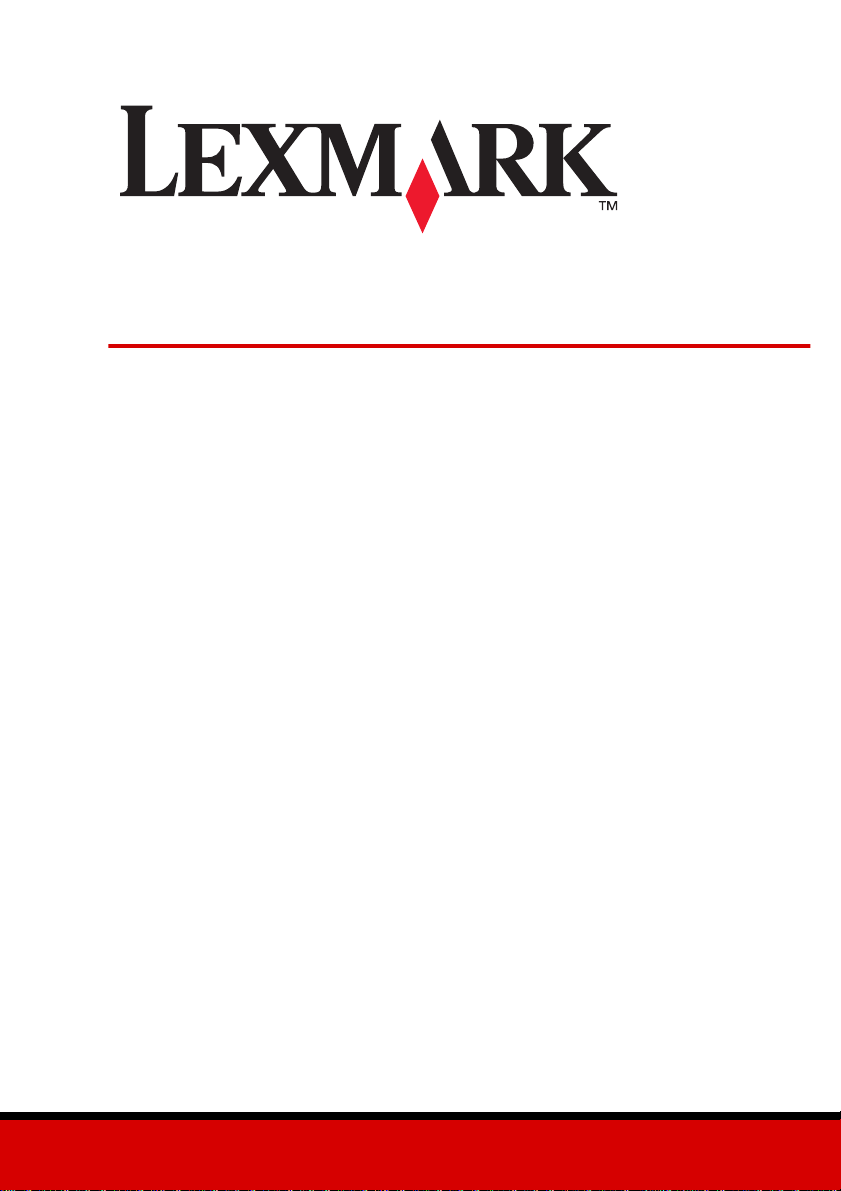
X6100 Series
Användarhandbok för Windows
• “Så här fungerar Allt-i-ett” på sidan 9
Information om skrivarens delar och programvara.
• “Nätverkshanteri ng” på sidan 75
Hur du använder Allt-i-ett i ett nätverk.
• “Underhålla Allt-i-ett” på sidan 76
Sköta bläckpatronerna och beställa förbrukningsartiklar.
• “Felsökning” på sidan 87
Information om installationsproblem, felmeddelanden, problem med
utskriftskvalitet, pappersstopp och mycket annat.
www.lexmark.com
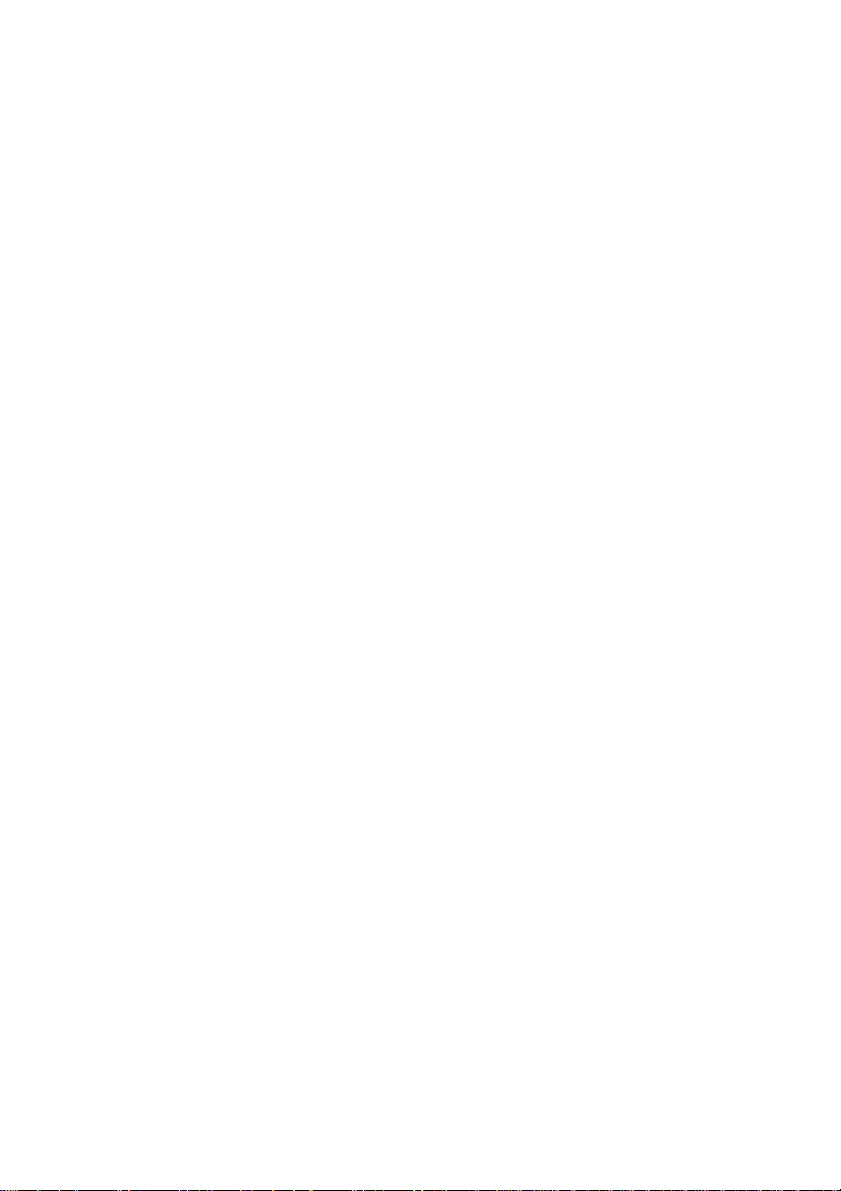
Utgåva: Oktober 2003
Följande stycke gäller inte i de länder där sådana föreskrifter står i strid med gälland e la g.
LEXMARK INTERNATIONAL, INC., LEVERERAR DENNA SKRIFT I BEFINTLIGT SKICK, UTAN
NÅGON SOM HELST GARANTI, VARE SIG UTTRYCKLIG ELLER UNDERFÖRSTÅDD, INKLUSIVE,
MEN EJ BEGRÄNSAT TILL, UNDERFÖRSTÅDDA GARANTIER GÄLLANDE SÄLJBARHET ELLER
LÄMPLIGHET FÖR ETT VISST SYFTE. Vissa stater tillåter inte friskrivningar från uttryckliga eller
underförstådda garantier vid vissa transaktioner, och därför är det möjligt att uttalandet ovan inte gäller
just dig.
Denna skrift kan innehålla tekniska felaktigheter eller tryckfel. Innehållet är föremål för periodiska
ändringar; sådana förändringar införlivas i senare utgåvor. Förbättringar eller förändringar av de produkter
eller program som beskrivs kan när som helst ske.
Kommentarer om denna skrift kan riktas till Lexmark International, Inc., Department F95/032-2, 740 West
New Circle Road, Lexington, Kentucky 40550, U. S.A. I Storbritannien, Nordirland och Eire kan du vända
dig till Lexmark International Ltd., Marketing and Services Department, Westhorpe House, Westhorpe,
Marlow Bucks SL7 3RQ. Lexmark kan, på ett sådant sätt som Lexmark anser vara lämpligt, använda sig
av eller distribuera all den information som du bistår med, utan att därav ådra sig några åligganden
gentemot dig. Du kan köpa ytterligare kopior av skrifter som hänför sig till denna produkt genom att ringa
1-800-553-9727. I Storbritannien, Nordirland och Eire ringer du +44 (0)8704 440 044. I övriga länder
kontaktar du återförsäljaren.
Hänvisningar till produkter, progr am och tjänster i det här dokumentet innebär inte att tillv erkaren avser att
göra dessa tillgängliga i alla länder. Hänvisningar till olika produkter, progr am eller tjänster innebär inte att
endast dessa produkter, program eller tjänster kan användas. Andra produkter, program eller tjänster
med likvärdiga funktioner där ingen konflikt föreligger vad gäller upphovsrätt kan användas istället. Det är
upp till användaren att utvärdera och kontrollera funktionen i samverkan med produkter, program eller
tjänster andra än de som uttryckligen anges av tillverkaren.
Lexmark och Lexmark med diamantformad logotyp är varumärken som t illhör Lexmark International, Inc.
© 2003 Lexmark International, Inc.
Med ensamrätt.
UNITED STATES GOVERNMENT RIGHTS
This software and any accompanying documentation provided under this agreement are commercial
computer software and documentation developed exclusively at private expense.
Säkerhetsinformation
• Använd endast den nätdel som medföljer produkten eller en utbytesnätdel som godkänts av
tillverkaren.
• Anslut nätsladden till ett eluttag som finns nära produkten och är lättillgängligt.
• Se till att en professionell serviceperson utför service och reparationer som inte beskrivs i
användarhandboken.
VARNING: Använd inte faxfunktionen under åskväder. Installera inte den här produkten och gör inga
elektriska kopplingar eller kabelkopplingar, av t.ex. nätsladd eller telefon, under åskväder.
Meddelande om kvicksilver
Lampan i denna produkt innehåller kvicksilver (<5 mg Hg). På grund av miljöaspekter kan det sätt du gör
dig av med kvicksilver vara reglerat. Information om hur du gör dig av med kvicksilver samt återvinning
kan erhållas från lokala myndigheter eller Electronic Industries Alliance (EIA): www.eiae.org.
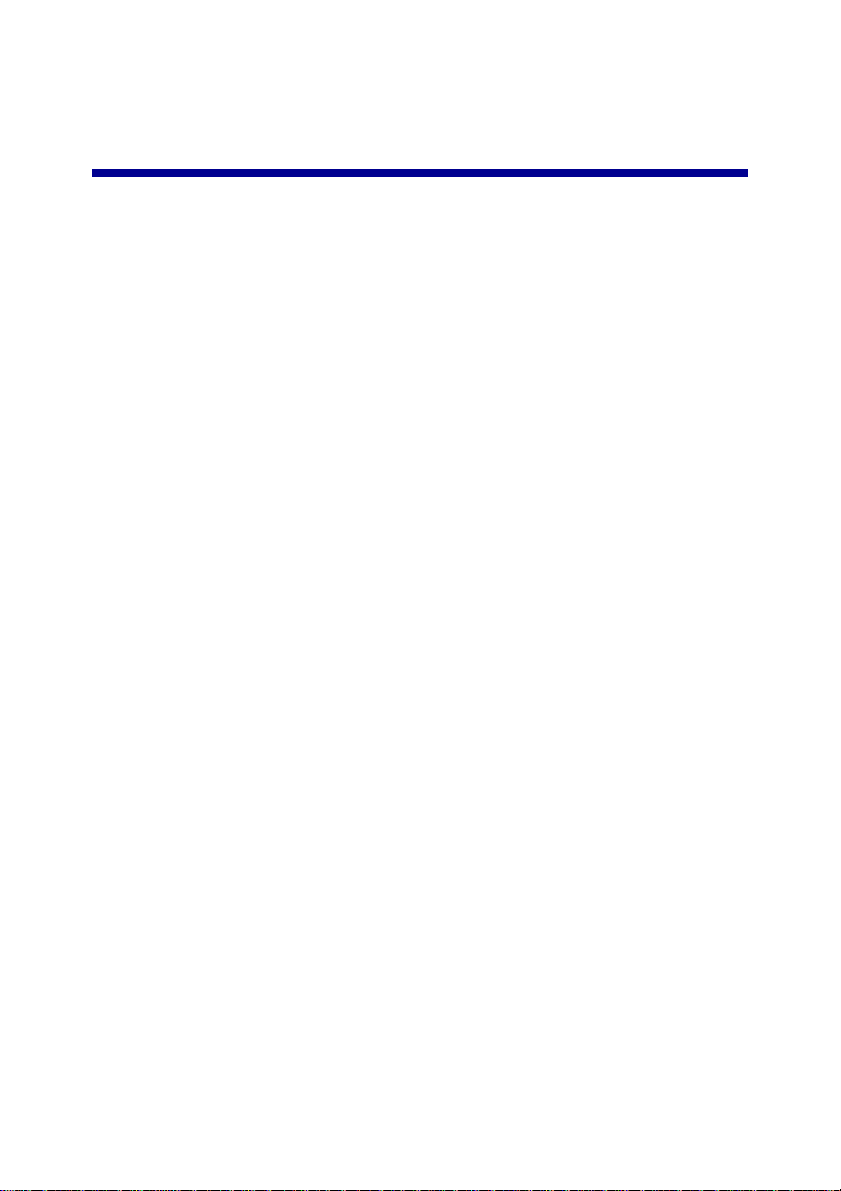
Innehåll
Innehåll ......................................................................................... i
Hitta mer information ............. .. .............. .. ............. .. .............. .. ...1
Installera Allt-i-ett ....................................................................... 3
Installera Allt-i-ett ......................................................................................3
Så här fungerar Allt-i-ett ............................................................9
Förstå delarna i Allt-i-ett ............................................................................9
Använda kontrollpanelen ........................................................................13
Använda programvaran till Allt-i-ett ................................................... ..... .16
Fylla på papper och original ....................................... .............24
Fylla på vanligt papper i pappersfacket ..................................................24
Lägg i ett originaldokument i den automatiska dokumentmataren...........28
Lägga ett originaldokument på skannerglaset ........................................30
Kopiera ...................................................................................... 31
Kopiera med hjälp av kontrollpanelen och skannerglaset .......................31
Kopiera med hjälp av kontrollpanelen och den automatiska
dokumentmataren ................................................................................... 33
Kopiera med hjälp av Allt-i-ett-programmet och skannerglaset ..............34
Kopiera med hjälp av Allt-i-ett-programmet och den automatiska
dokumentmataren ................................................................................... 36
Skanna .......................................................................................40
Skanna med kontrollpanelen och skannerglaset ....................................40
Skanna med Allt-i-ett-programmet och skannerglaset ............................42
Skanna med kontrollpanelen och den automatiska
dokumentmataren ................................................................................... 44
i
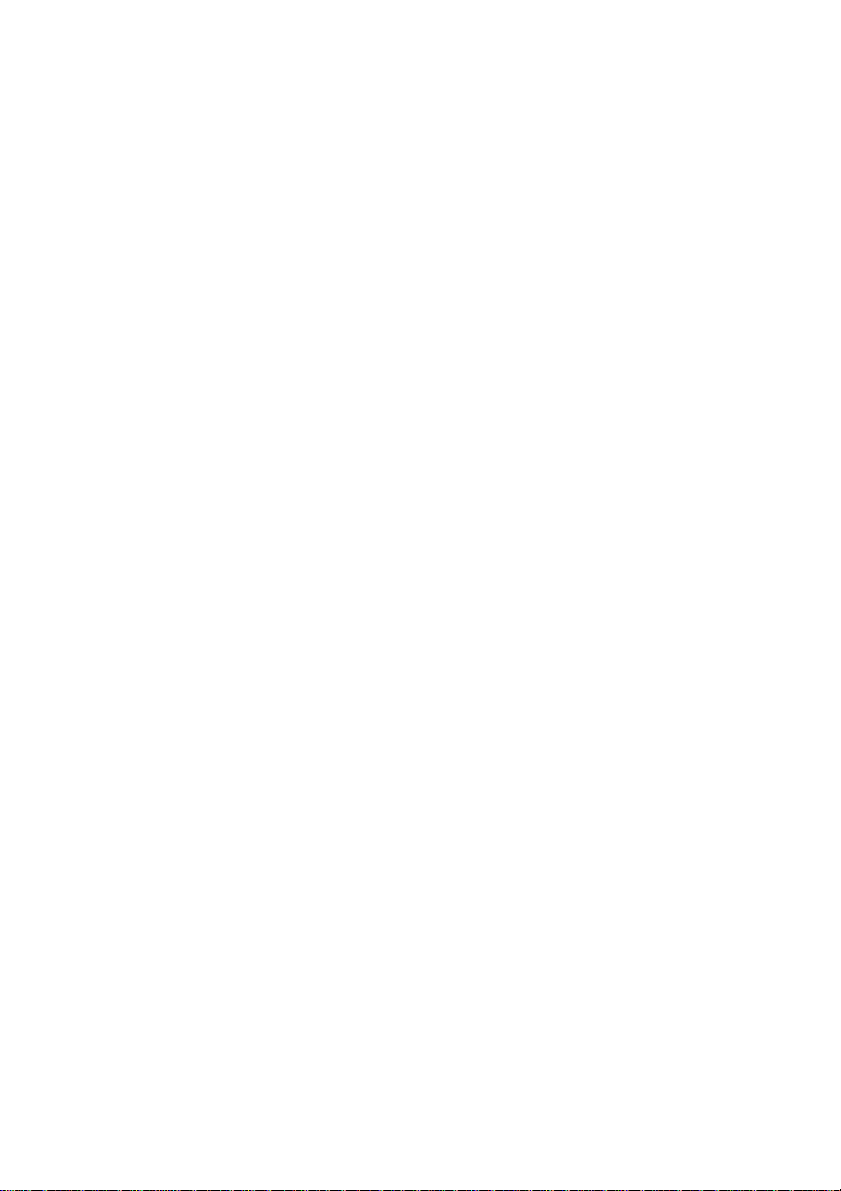
Skanna med Allt-i-ett-programmet och den automatiska
dokumentmataren ................................................................................... 45
Skanna flera bilder ..................................................................................46
Skicka en skannad bild eller ett dokument via e-post .............................46
Spara en bild på datorn ...........................................................................47
Redigera text i ett skannat dokument med hjälp av OCR .......................47
Förstora eller förminska dokum en t ........................................................ .48
Skriva ut .................................................................................... 50
Skriva ut ett dokument ............................................................................50
Skriva ut sorterade kopior .......................................................................5 0
Skriva ut mer än en sida på ett pappersark ............................................51
Skriva ut en bild som en flersidig affisch .................................................5 1
Skriva ut sista sidan först ........................................................................ 52
Skriva ut upprepade bilder ......................................................................52
Skriva ut två bilder på en sida .................................................................52
Skriva ut en banderoll .............................................................................53
Faxa ........................................................................................... 55
Ta emot ett fax ........................................................................................55
Skicka ett fax ............................................. ...... ..... ...................................57
Skicka ett fax från datorn ........................................................................61
Anpassa ett faxjobb ................................................................................ 6 2
Nätverkshantering............................. .................. ..................... 75
Underhålla Allt-i-ett ..................................................................76
Byta ut bläckpatroner .............................................................................. 76
Justera bläckpatronerna .........................................................................81
Förbättra utskriftskvaliteten ..................................................................... 82
Bevara bläckpatronerna .......................................................................... 85
Rengöra skannerglaset ...........................................................................85
Beställa förbrukningsartiklar ....................................................................86
ii
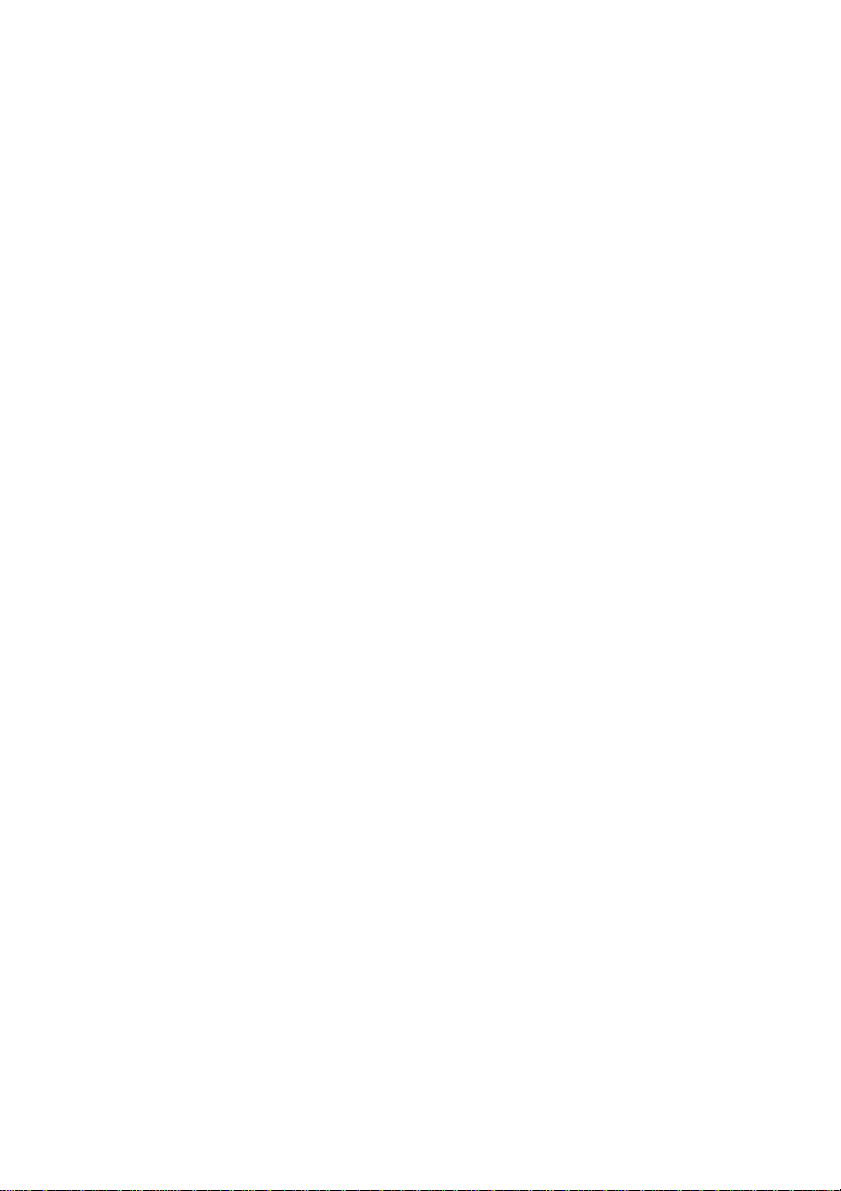
Felsökning ......... ......... ........... ........... ......... ........... ........... ......... .87
Felsökning vid installation .......................................................................87
Allmän felsökning ....................................................................................87
Ytterligare felsökningsalternativ ............................................................ 103
Felsökning av fax ..................................................................................104
iii
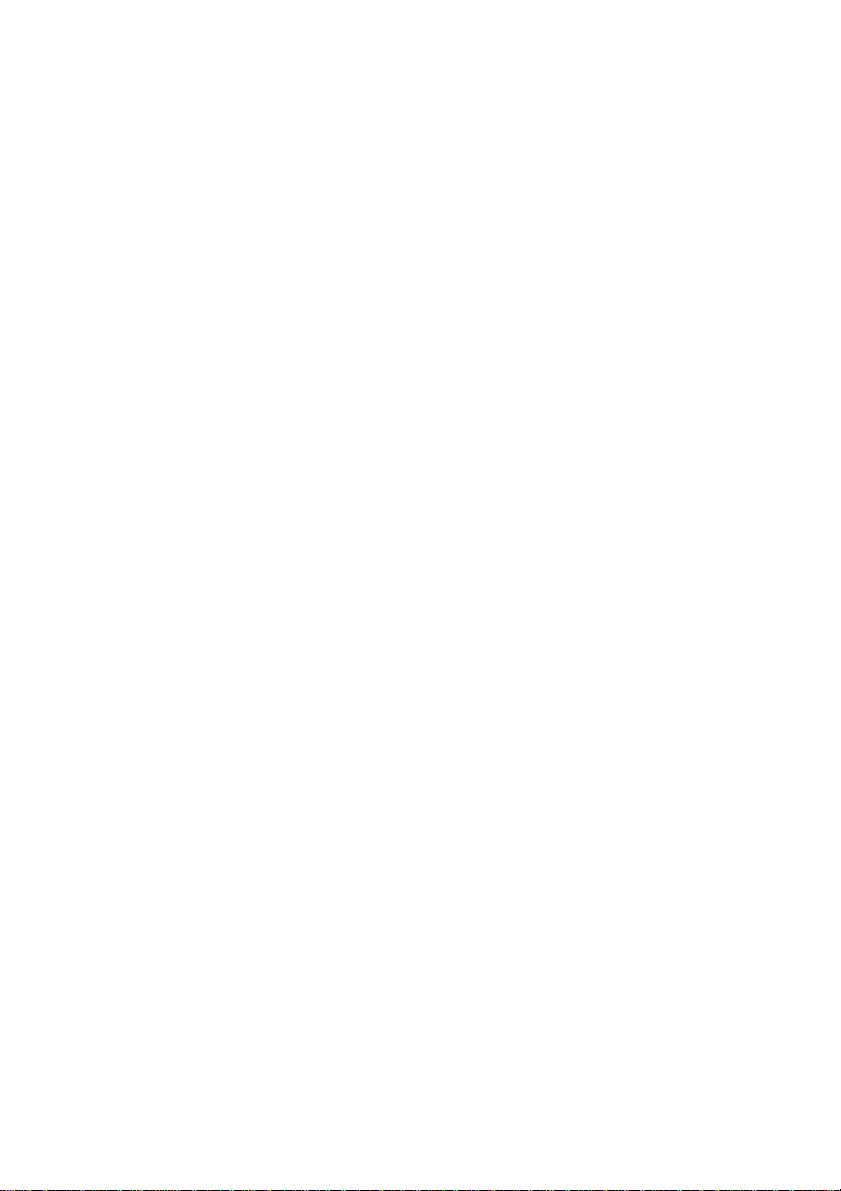
iv
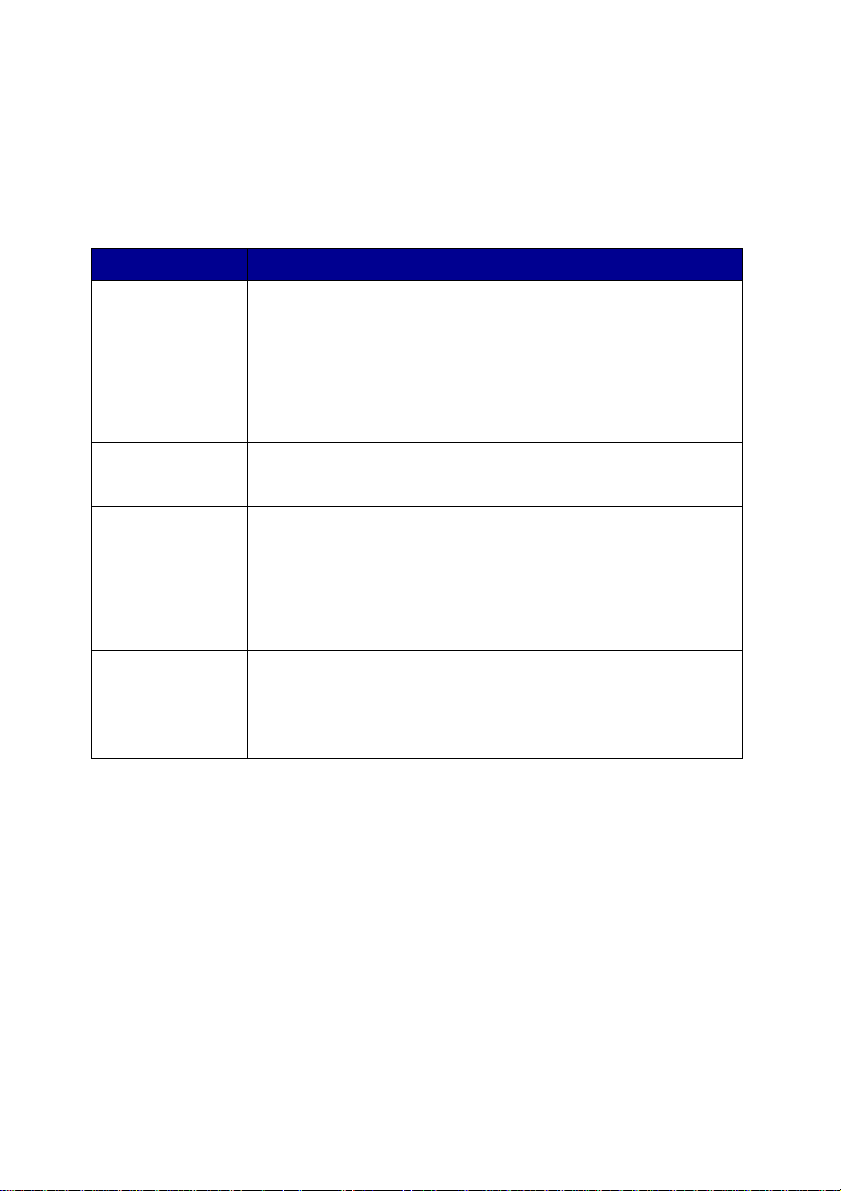
Hitta mer information
Allt-i-ett har ett flertal resurser som kan hjälpa dig.
Resurs Beskrivning
Innehåll i lådan Dessa föremål medföljer Allt-i-ett:
• Nätsladd
• Linjesladd
• Installationsblad
• CD med installationsprogram
• Användarhandbok
• Svart bläckpatron
• Färgbläckpatron
Installationsblad På installationsbladet finns anvisningar om hur du installerar
Användarhandbok Användarhandboken innehåller information om:
Hjälp I hjälpen finns information om hur du använder Allt-i-ett-
maskinvara och programvara för Allt-i-e tt samt information om
installationsfelsökning.
• Grundläggande användning av Allt-i-ett
• Utskrift, skanning, kopiering och faxning
• Utskrift av digitala fotografier
• Skapa projekt
• Underhålla Allt-i-ett
• Felsökning för installation och allmänna problem
programmet.
Så här öppnar du hjälpen:
Klicka på ikonen för Lexmark X6100 Series Allt-i-ett-center på
skrivbordet och klicka sedan på Hjälp.
1
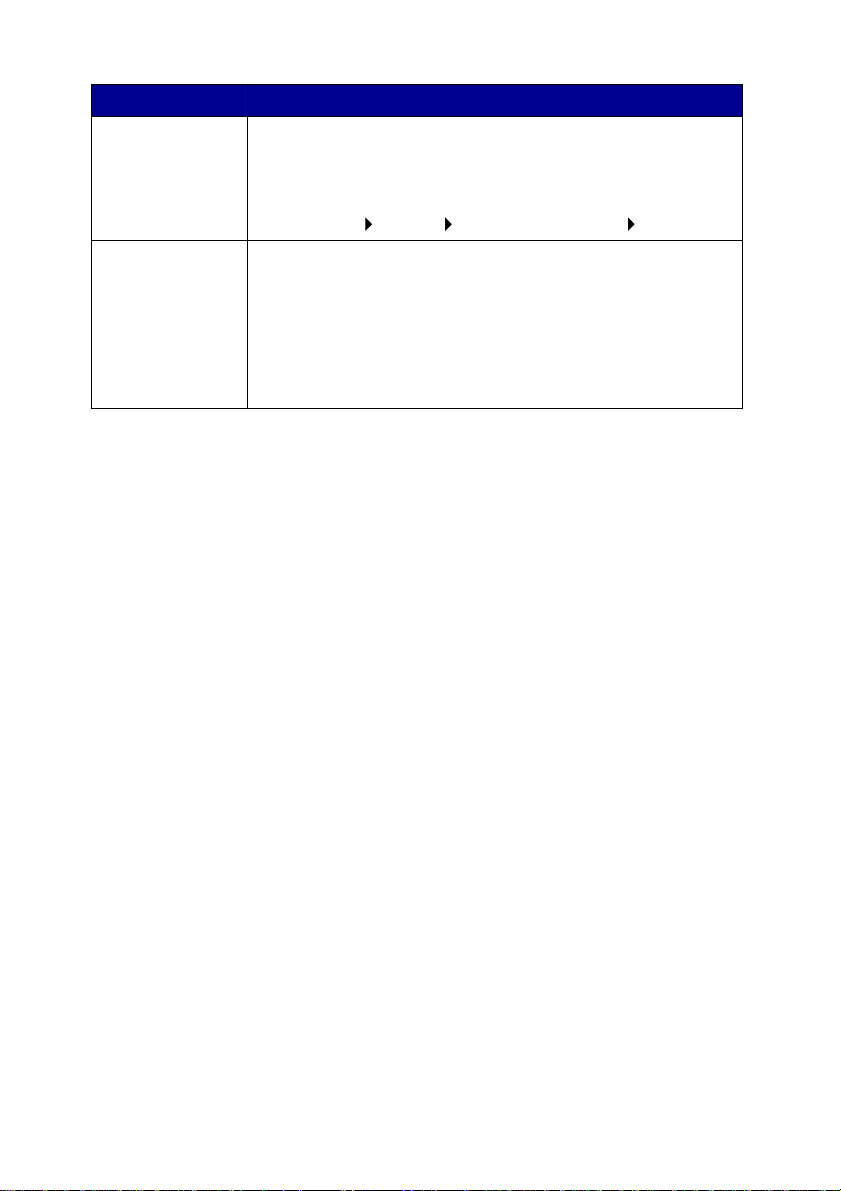
Resurs Beskrivning
Viktigt-fil När du har installerat programmet kan du öppna Viktigt-filen från
Lexmarks
webbplats
mappen Lexmark 6100 Series Allt-i-ett. Viktigt-filen in nehåller den
senaste informationen som varken finns med i användarhandboken
eller hjälpen.
Så här öppnar du Viktigt-filen:
Klicka på Start Program Lexmark X6100 Series Viktigt.
På webbplatsen finns information om:
• Uppgraderingar – information om programuppdatering
• Kundtjänst – information om kontakt, orderstatus, garanti och
reparation
• Nedladdning – drivrutiner
• Referens – skrivardokumentation och produktspecifikationer
Du kan få mer information på Lexmarks webbplats på:
http://support.lexmark.com/.
2
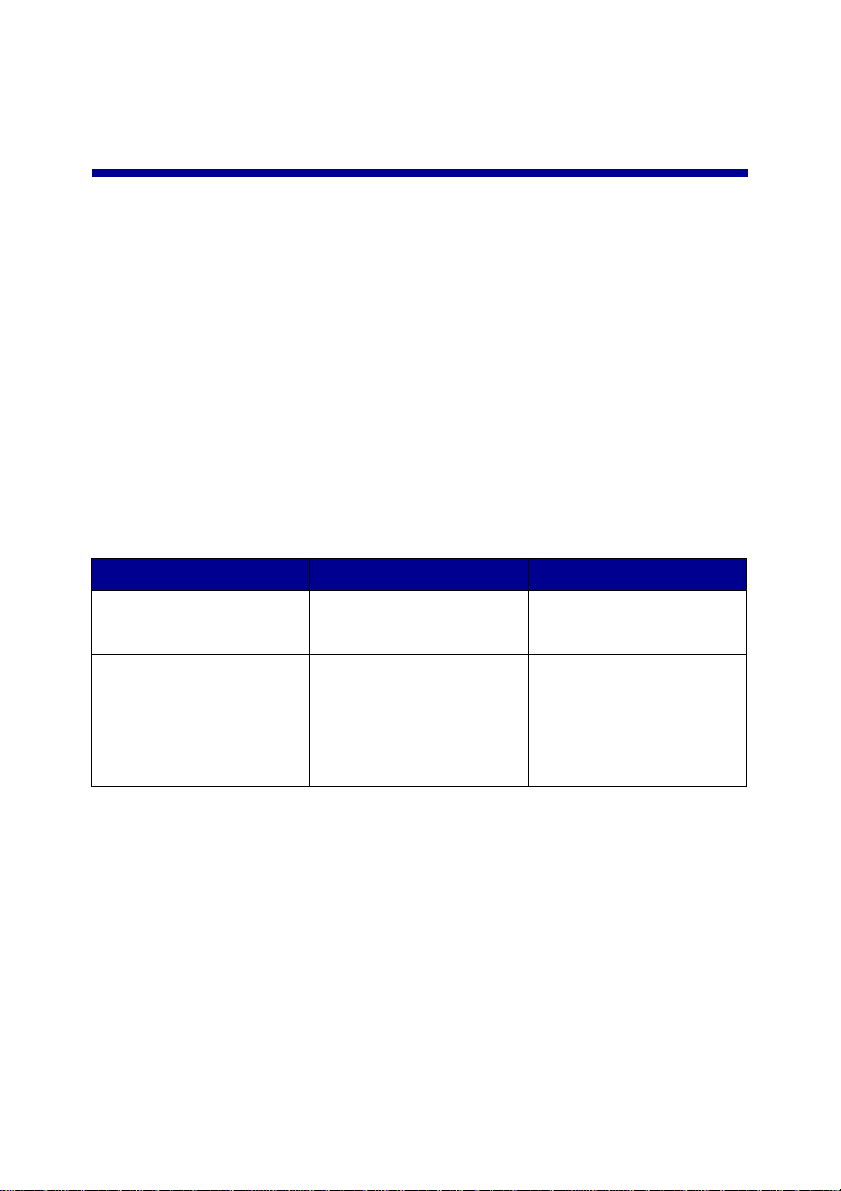
Installera Allt-i-ett
Installera Allt-i-ett
Det finns flera metoder för att installera Allt-i-e tt. Installationsbladet som medföljer
Allt-i-ett ger grundläggande installationsanvisningar. Du kan även ansluta Allt-i-ett
till annan utrustning, t.ex. en telefon, en telefonsvarare eller ett datormodem.
Obs! X6100 Series Allt-i-ett är en analog enhet som fungerar bäst
när den är direkt ansluten ti ll väggut taget. Andr a enheter (t.e x.
telefoner eller telefonsvarare) kan anslutas så att de går
igenom Allt-i-ett, enligt beskrivn ingen i installationsstegen. Om
du vill ha en digital anslutning som ISDN, DSL eller ADSL
behövs en enhet från tredje part.
Utrustning Fördelar Se detta avsnitt:
• Allt-i-ett
• telefonsladd
• Allt-i-ett
• telefon
• två telefonsladdar
Gör kopior och skicka och ta
emot fax utan att använda
en dator.
• Använd faxlinjen som en
normal telefonlinje.
• Installera Allt-i-ett oavsett
var telefonen är.
• Gör kopior och skicka
och ta emot fax utan att
använda en dator.
“Ansluta direkt till ett
vägguttag för telefon” på
sidan 5
“Ansluta t ill en telefon” på
sidan 5
3
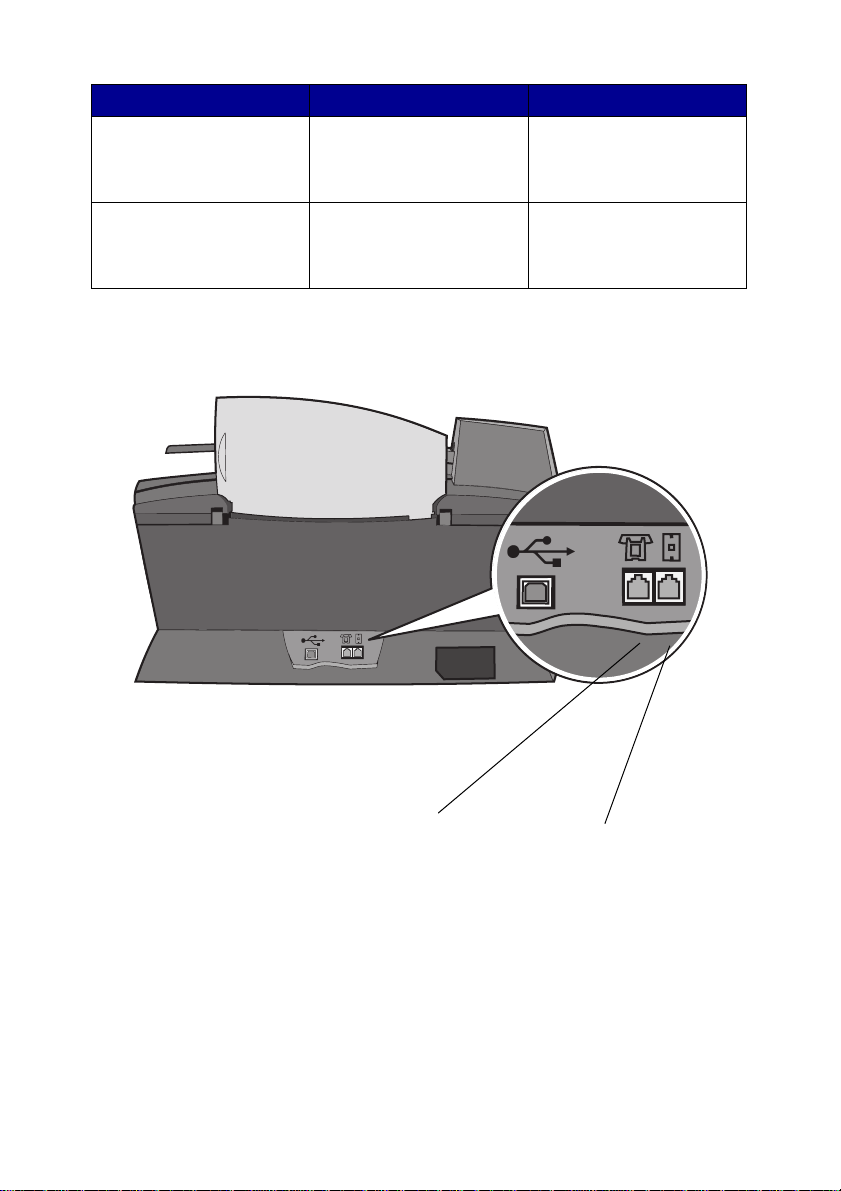
Utrustning Fördelar Se detta avsnitt:
• Allt-i-ett
• telefon
• telefonsvarare
• tre telefonsladdar
• Allt-i-ett
• telefon
• datormodem
• tre telefonsladdar
Ta emot både inkommande
röstmeddelanden och fax.
Öka antalet uttag för
telefonanslutning.
“Ansluta t ill en
telefonsvarare” på sidan7
“Ansluta till ett datormodem”
på sidan 8
Obs! Telefonsladden måste vara ansluten i rätt läge.
Port för telefon/
telefonsvarare
4
Port för vägguttag
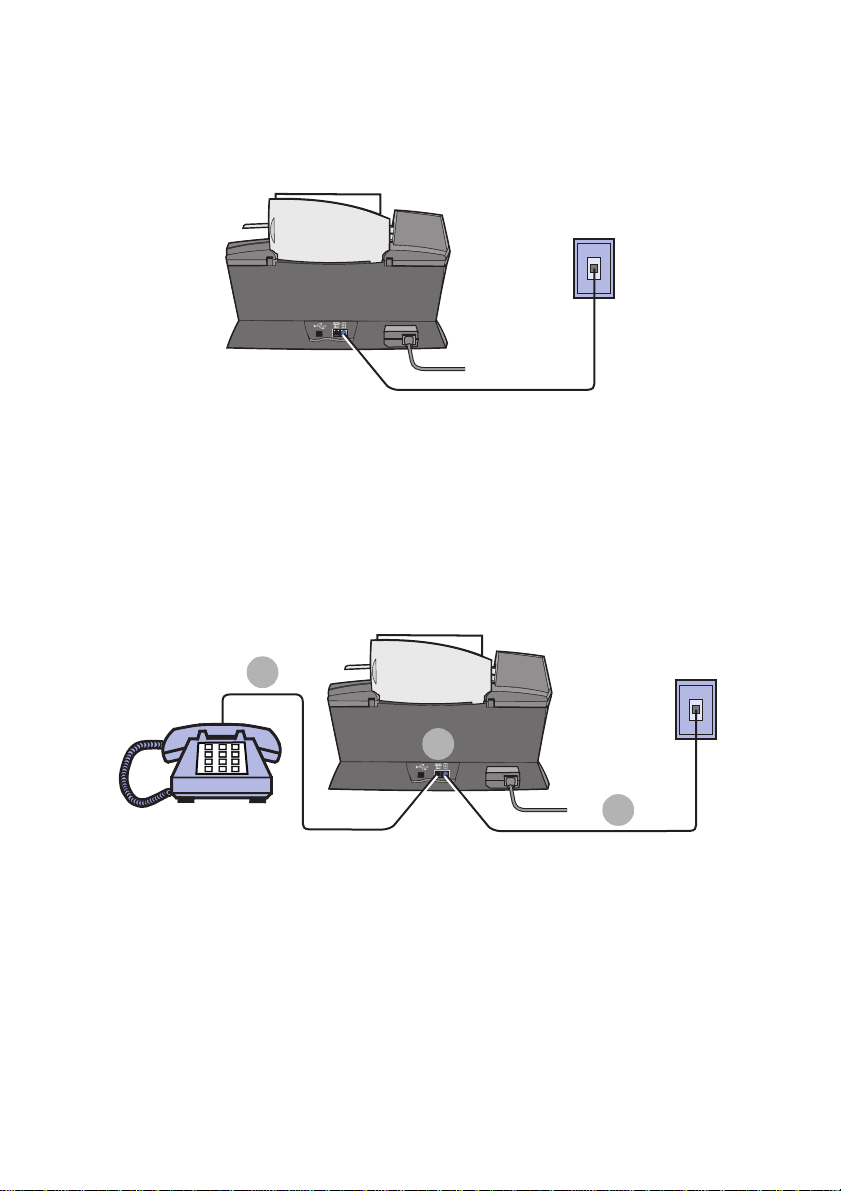
Ansluta direkt till ett vägguttag för telefon
Anslut en telefonsladd från vägguttagsporten på Allt-i-ett till vägguttaget för telefon.
Ansluta till en te le fon
Om Allt-i-ett inte har någon telefonlur kan du ansluta en telefon till Allt-i-ett för att
använda faxlinjen som en normal telefonlinje.
2
1
3
1 Ta bort skyddspluggen från telefon-/telefonsvararporten på baksidan av
Allt-i-ett.
2 Anslut en telefonsladd från telefonen till telefon-/telefonsvararporten på
Allt-i-ett.
5
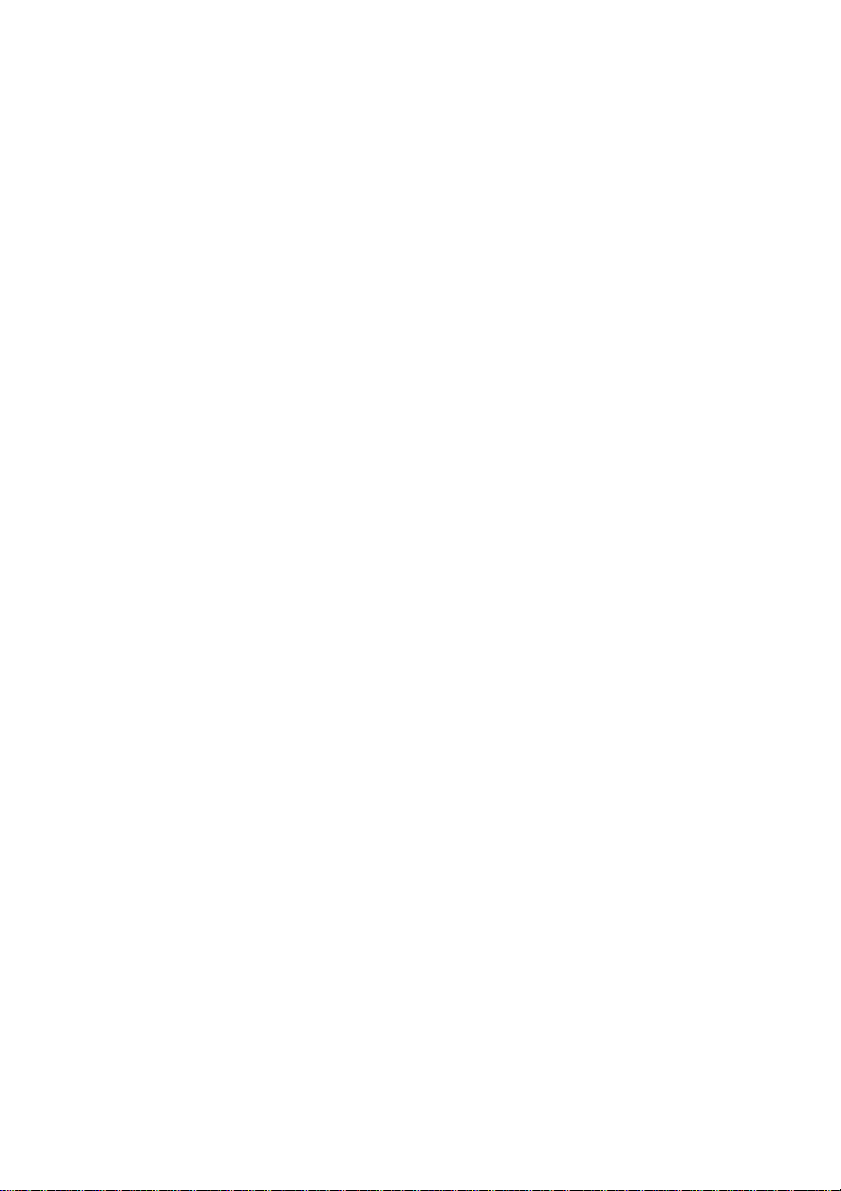
3 Anslut en telefons ladd från vägguttagsporten på Allt-i-e tt till vägguttaget för
telefon.
Obs! Ett speciellt installationalternativ visas på sidan 56 för
manuella mottagnin gs lägen.
6
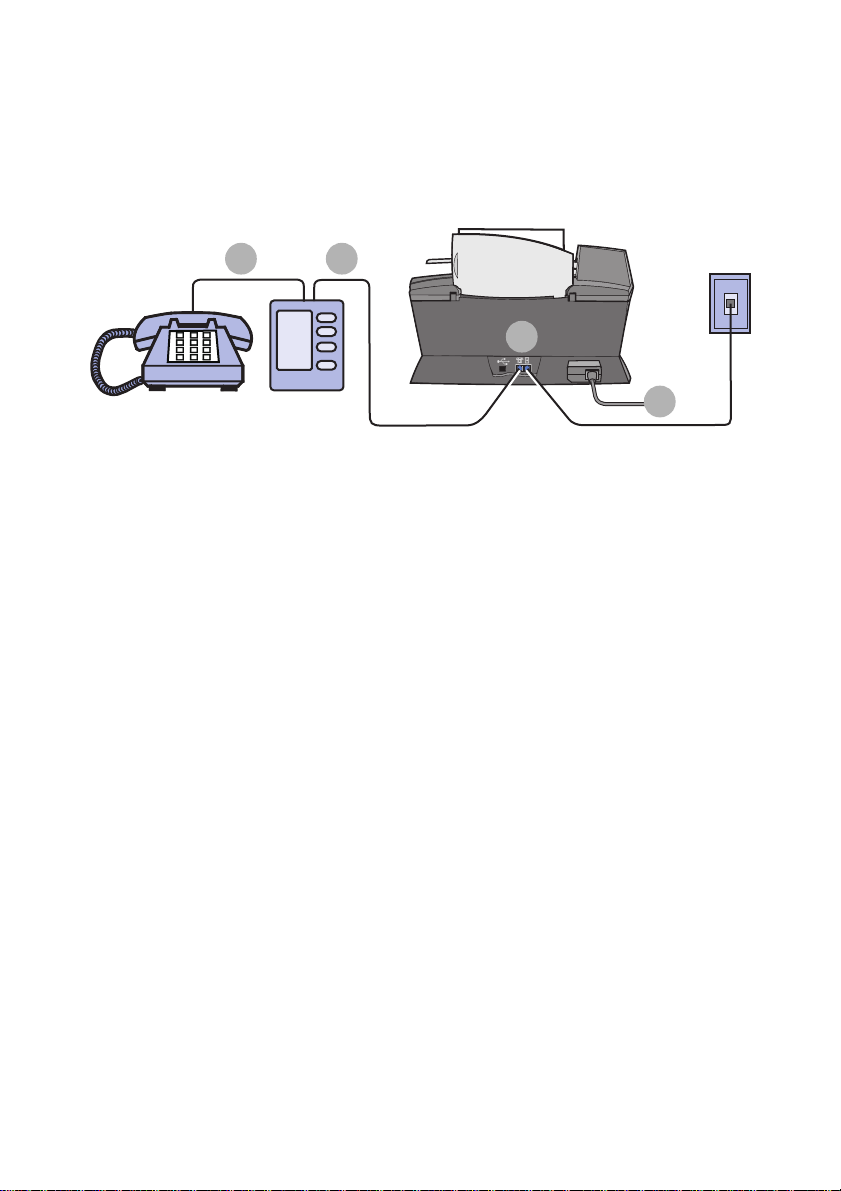
Ansluta till en telefonsvarare
1
1
Anslut en telefonsladd från telefonen till telefonsvararen.
3
2
4
2 Ta bort skyddspluggen från telefon-/telefonsvararporten på baksidan av
Allt-i-ett.
3 Anslut en telefonsladd från telefonsvararen till telefon-/telefonsvararporten
på Allt-i-ett.
4 Anslut en telefons ladd från vägguttagsporten på Allt-i-e tt till vägguttaget för
telefon.
Obs! Ett speciellt installationsalternativ visas på sidan57 för
användning av telefonsvarare med en X6170.
7
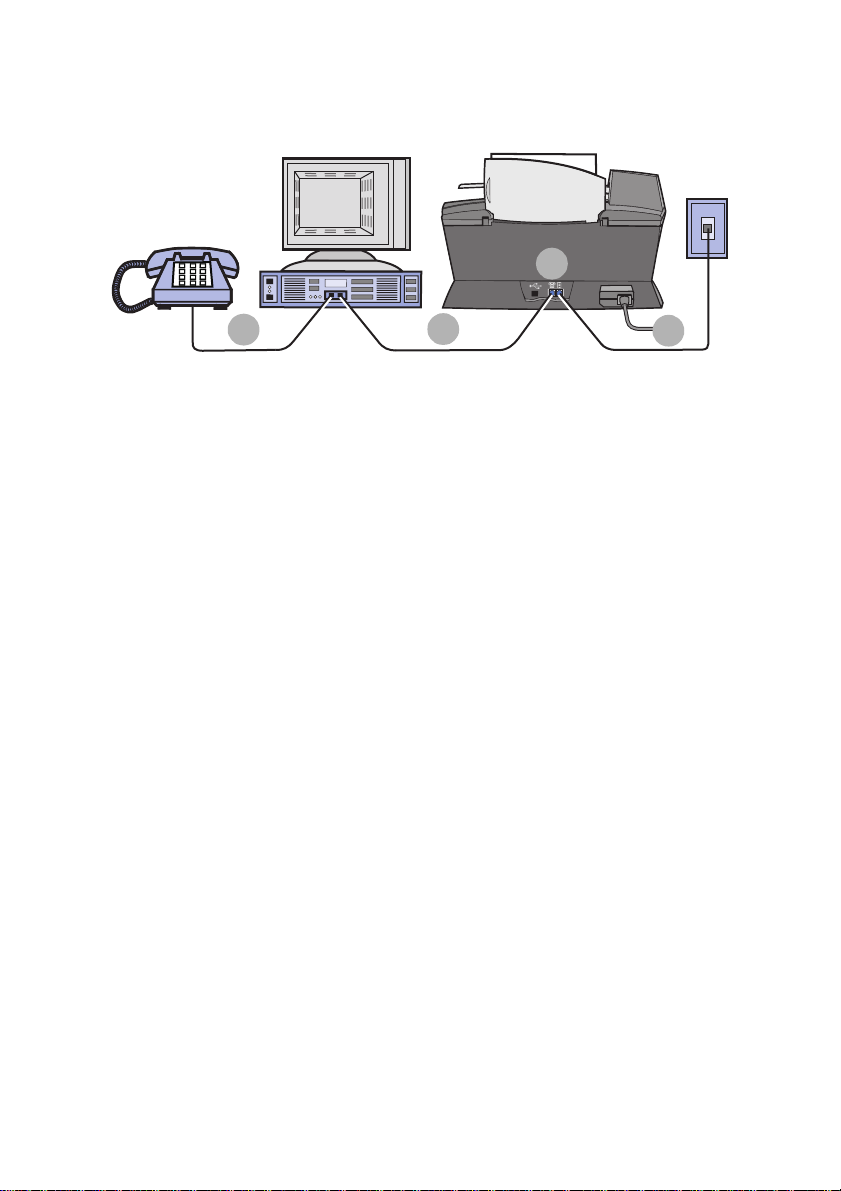
Ansluta till ett datormodem
2
1
1
Anslut en telefonsladd från telefonen till telefonmodemet.
3
4
2 Ta bort skyddspluggen från telefon-/telefonsvararporten på baksidan av
Allt-i-ett.
3 Anslut en telefonsladd från datormodemet till telefon-/telefonsvararporten
på Allt-i-ett.
4 Anslut en telefons ladd från vägguttagsporten på Allt-i-e tt till vägguttaget för
telefon.
Obs! Ett speciellt installationalternativ visas på sidan 56 för
manuella mottagnin gs lägen.
8
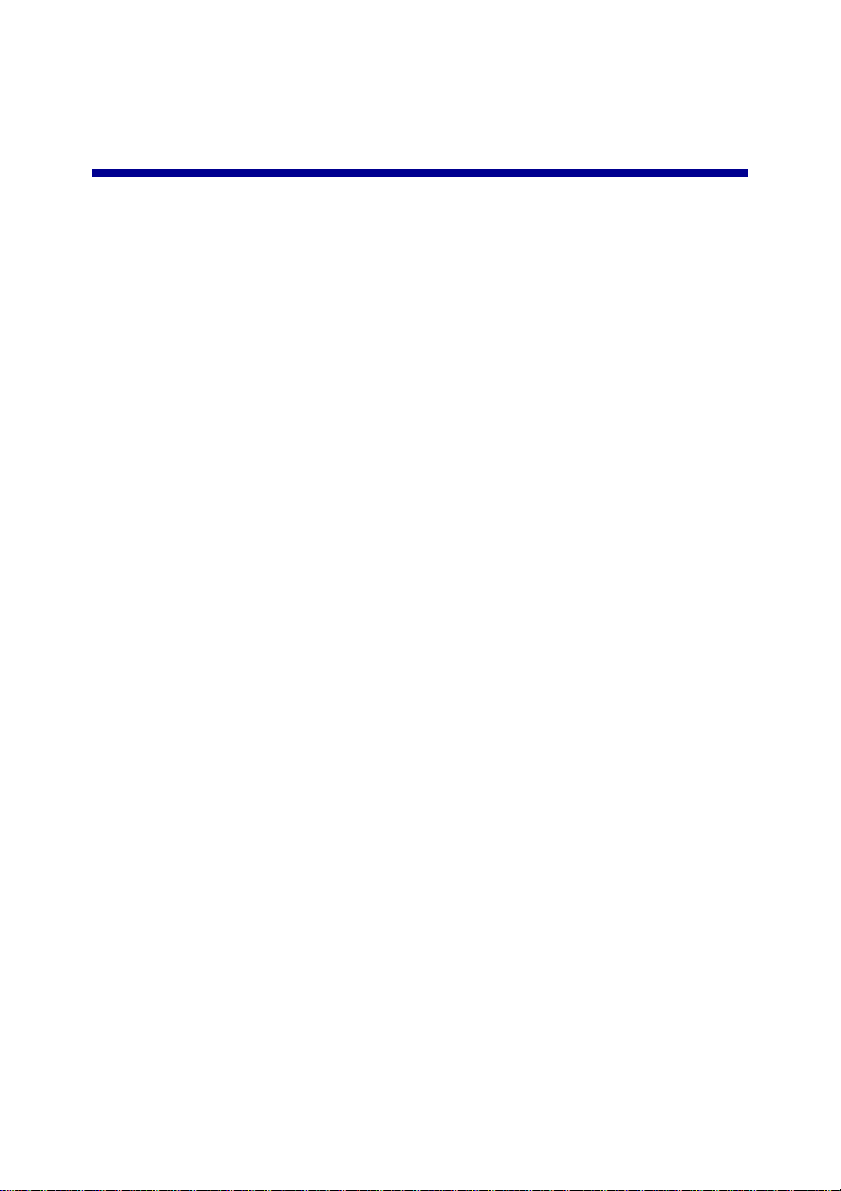
Så här fungerar Allt-i-ett
När du ska installera Allt-i-ett följer du instruktionerna på installationsbladet för
Lexmark X6100 Series för att installera hårdvara och programvara. Information om
felsökning vid installationen finns i sidan 87.
Förstå delarna i Allt-i-ett
Lexmark™ X6100 Series Allt-i-ett fungerar som färgskanner, färgskrivare,
färgkopiator och färgfax. Den här bruksanvisning en vi sar hur du använder
Allt-i-ett-funktionerna.
Obs! Du behöver inte ansluta Al lt-i -ett til l dat orn för att kopiera eller
skicka fax.
Lexmark X6100 Series finns i två modeller. Den ena modellen har en automatisk
dokumentmatare (ADF) och den andra inte. Tabellen på sidan12 beskriver
varje del.
9
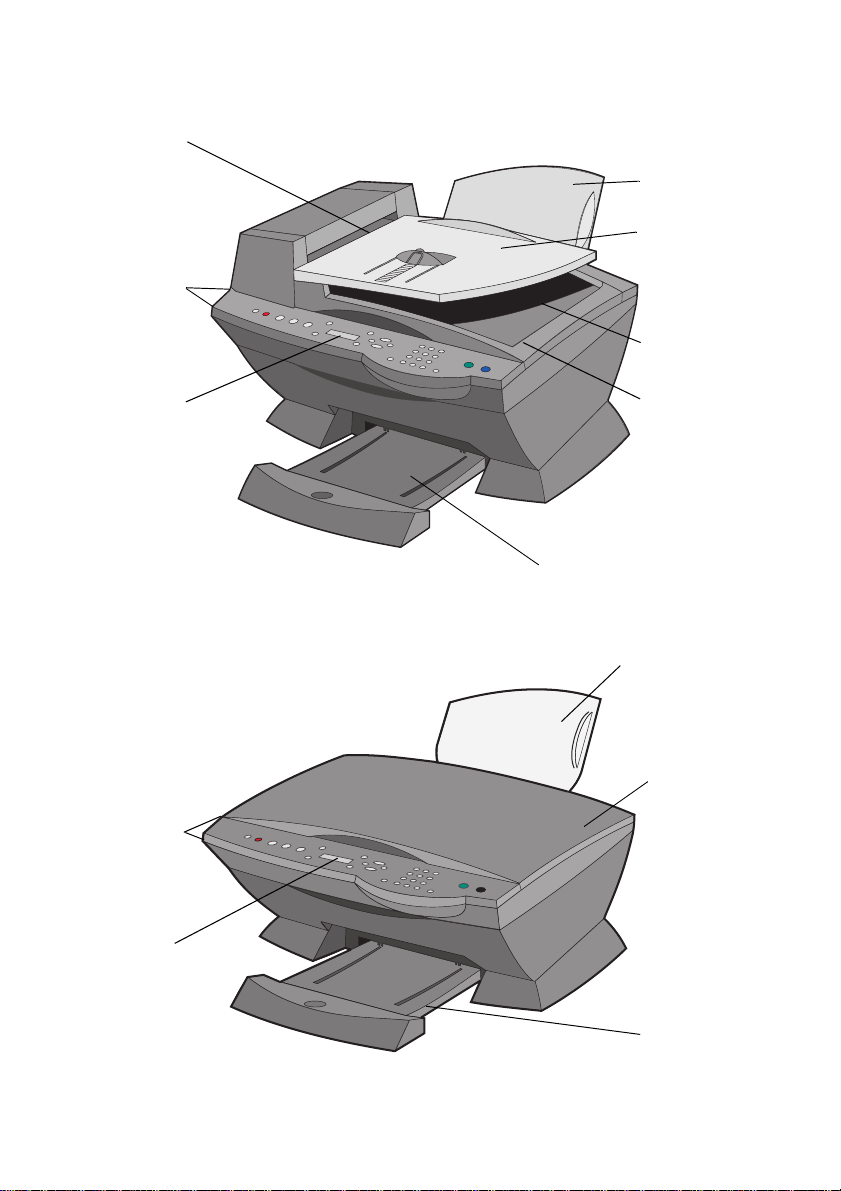
En Lexmark X6100 Series med automatisk dokumentmatare:
Automatisk
dokumentmatare (ADF)
Kontrollpanel
Pappersstöd
ADFinmatningsfack
ADFutmatningsfack
Display
Utmatningsfack
En Lexmark X6100 Series utan automatisk dokumentmatare:
Kontrollpanel
Display
Dokumentlock
Pappersstöd
Dokumentlock
10
Utmatningsfack
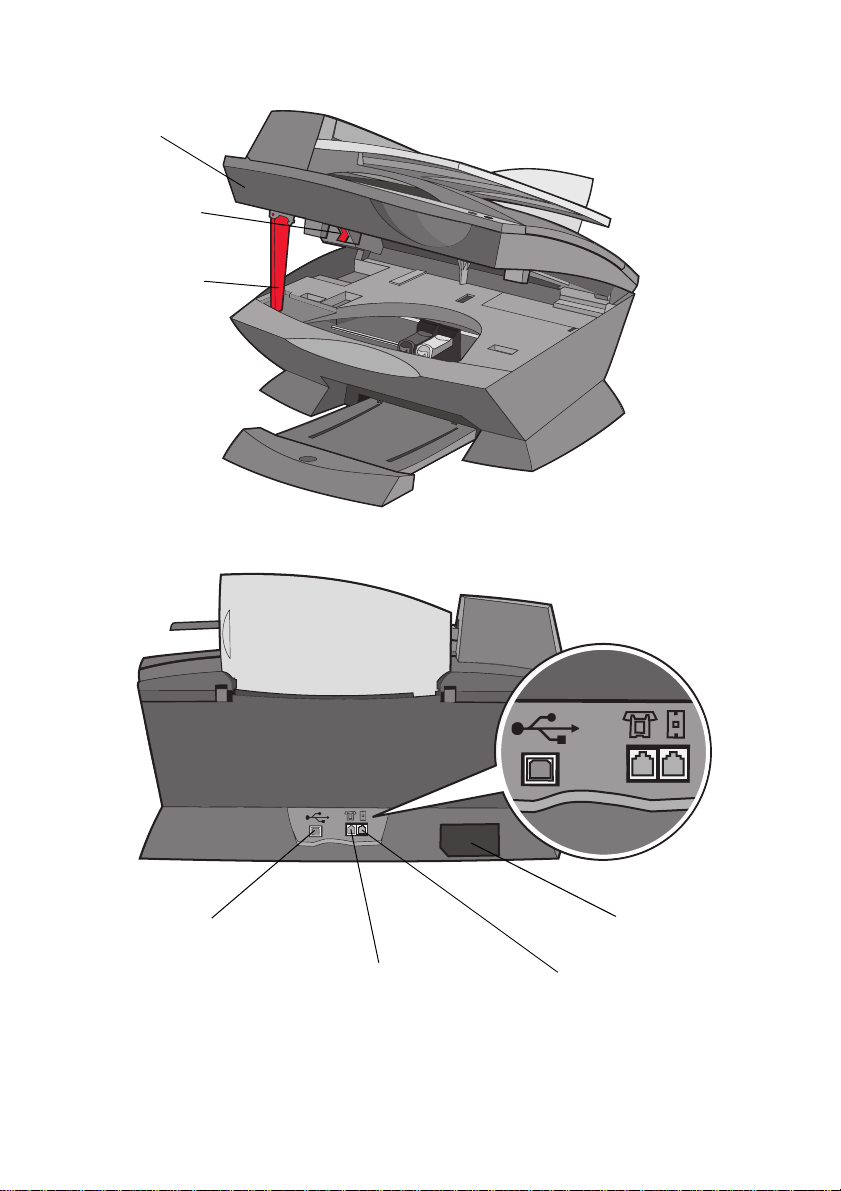
Skannerenhet
Skannerlås
Skannerstöd
USB-kabelport
Port för telefon/
telefonsvarare
11
Anslutning för
strömförsörjning
Port för vägguttag
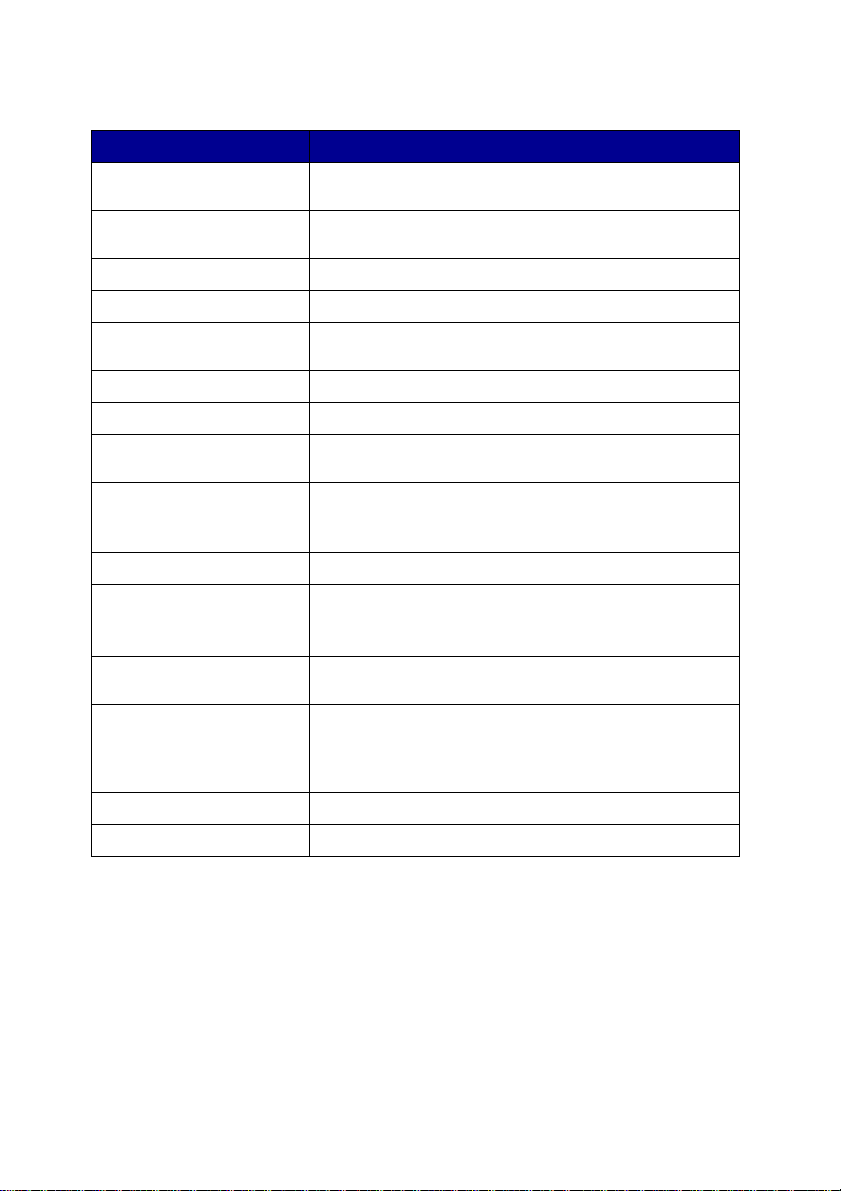
Använd: När du vill:
Automatisk
dokumentmatare (ADF)
ADF-utmatningsfack Samla ihop originaldokumenten när de har gått igenom
ADF-inmatningsfack Fylla på originaldokument i Allt-i-ett.
Display Kontrollera statusen på Allt-i-ett eller visa inställningar.
Kontrollpanel Använda Allt-i-ett (ansluten eller inte ansluten till en dator).
Utmatningsfack Bunta papper när det matas ut ur Allt-i-ett.
Pappersstöd Fylla på papper i Allt-i-ett.
Anslutning för
strömförsörjning
SkannerlåsLåsa eller låsa upp skannern.
SkannerstödHålla skannerenheten öppen.
Skannerenhet • Installera eller byta bläckpatroner.
Port för telefon/
telefonsvarare
Dokumentlock • Lägga ett dokument på skannerglaset.
USB-kabelport Ansluta Allt-i-ett till en dator.
Port för vägguttag Ansluta telefonlinjen.
Kopiera eller faxa flera sidor.
den automatiska dokumentmataren.
Mer information finns i sidan 13.
Koppla in ström till Allt-i-ett.
Obs! Lås skannern om du ska flytta Allt-i-ett. Lås upp
skannern innan du använder den.
• Låsa eller låsa upp skannern.
Obs! Lyft upp skannerenheten när du ska göra detta.
Ansluta telefonsvarare eller telefon till Allt-i-ett.
• Ta bort ett dokument från skannerglaset.
Obs! Lyft upp eller ta bort dokumentlocket när du ska göra
detta.
12
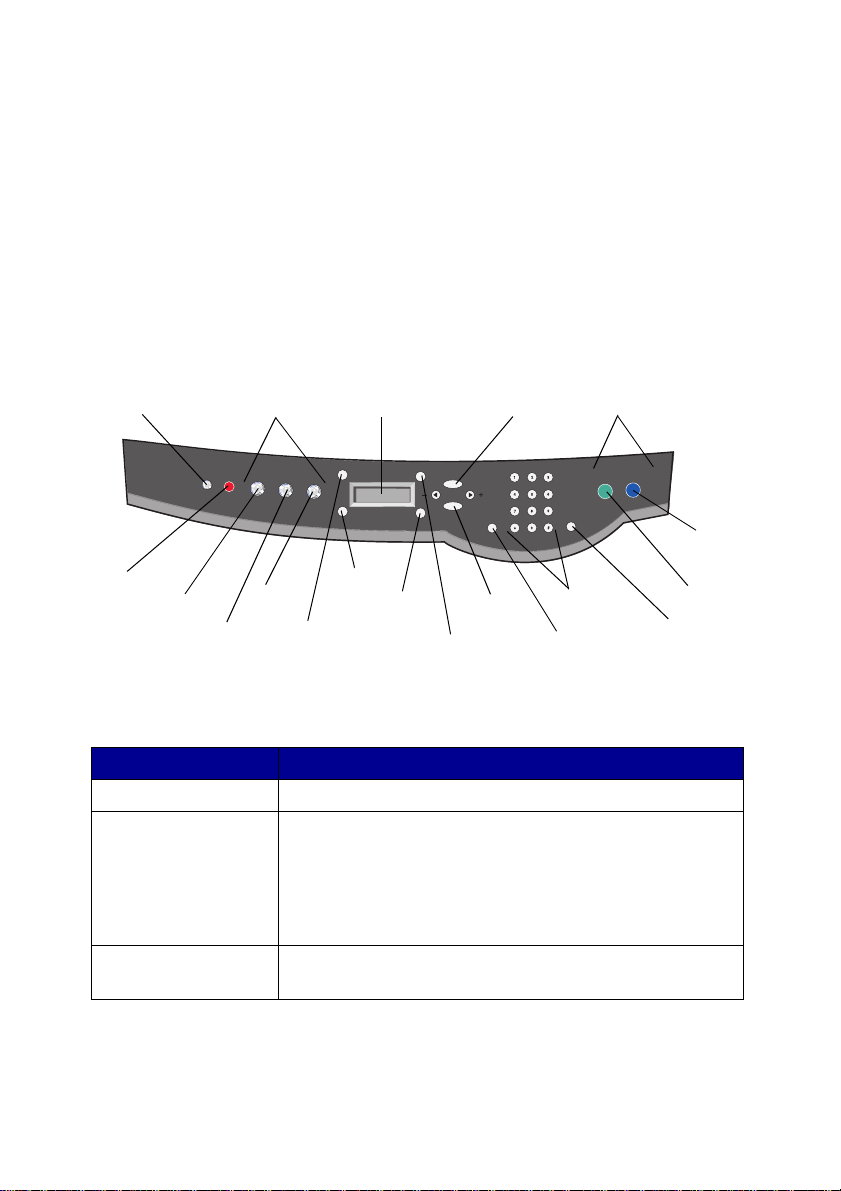
Använda kontrollpanelen
Knapparna på kontrollpanelen hjälper dig att skanna, kopiera, faxa och anpassa
dokument. När strömbrytaren lyser är Allt-i-ett på. Du kan välja ett läge från
lägesområdet, v älja eller ändra inställningar med hjälp av de olika knapparna och
påbörja skanning, kopiering eller faxning med startknapparna längst till höger.
Displayen visar:
• Status för Allt-i-ett
• Meddelanden
• Menyer
Tabellen på sidan 13 beskriver varje knappfunktion.
Strömbrytare
Stopp/
Rensa
Kopiera
Skanna
Faxa
Antal
kopior
Display
Kvalitet
Ljusare/
Mörkare
Förstora/
Förminska
Alternativ
Välj
Knappsats
Snabbuppringning
StartknapparLägesområde
Ring upp
igen/Pausa
T ryck på: Om du vill:
Strömbrytare • Sätta på eller stänga av Allt-i-ett.
Stopp/Rensa • Avbryta ett pågående skann ings-, utskr ifts - eller
kopieringsjobb.
• Ta bort ett faxnummer eller avsluta en faxöverföring och
återställa displayen till faxstandard.
• Avsluta en meny.
• Ta bort aktuella inställningar och återgå till
standardinställningar.
Kopiera Öppna kopieringsläge.
Obs! Denna knapp lyser när Allt-i-ett är i kopieringsläge.
Svart
Färg
13
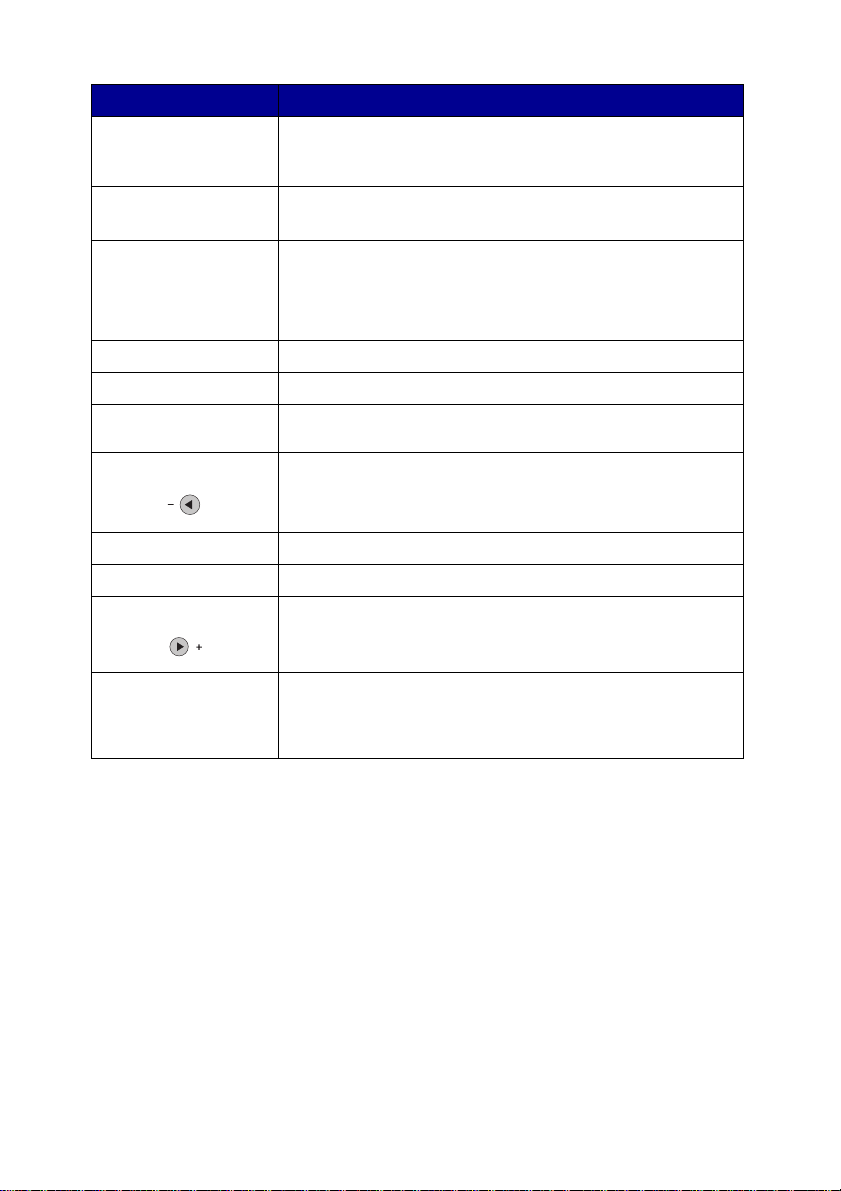
T ryck på: Om du vill:
Skanna Öppna skanningsläget (möjligt när Allt-i-ett är ansluten till en
Faxa Öppna faxläge. Allt-i-ett kan ta emot fax i vilket läge som helst.
Kvalitet • Välj mellan följande inställningar för kopieringskvalitet:
Antal kopior Ange hur många kopior du vill göra (1-99).
Ljusare/Mörkare Göra en kopia eller ett fax ljusare eller mörkare.
Förstora/Förminska Anpassa storleken på originaldokumentet enligt ett procenttal,
Vänster pil • Minska en siffra på displayen.
Välj Välja det alternativ som visas på displayen.
Alternativ Bläddra genom listan med menyrubriker (se sidan 15).
Höger pil •Öka en siffra.
dator).
Obs! Denna knapp lyser när Allt-i-ett är i skanningsläge.
Obs! Denna knapp lyser när Allt-i-ett är i faxläge.
Snabb, Normal, Hög eller Maximal.
• Välj en faxupplösning: Standard, Fin, Superfin eller Ultrafin.
• Välj en skanningsupplösning när Allt-i-ett är ansluten till en
dator.
med Anpassa till sida eller till affischstorlek.
• Bläddra genom en lista på displayen.
• Bläddra genom en lista på displayen.
Snabbuppringning Använd snabbuppringningsfunktionen när Allt-i-ett är i faxläge.
Obs! Om du trycker på Snabbuppringning när Allt-i-ett är i
kopierings- eller skanningsläge kommer Allt-i-ett automatiskt att
växla till faxläge.
14
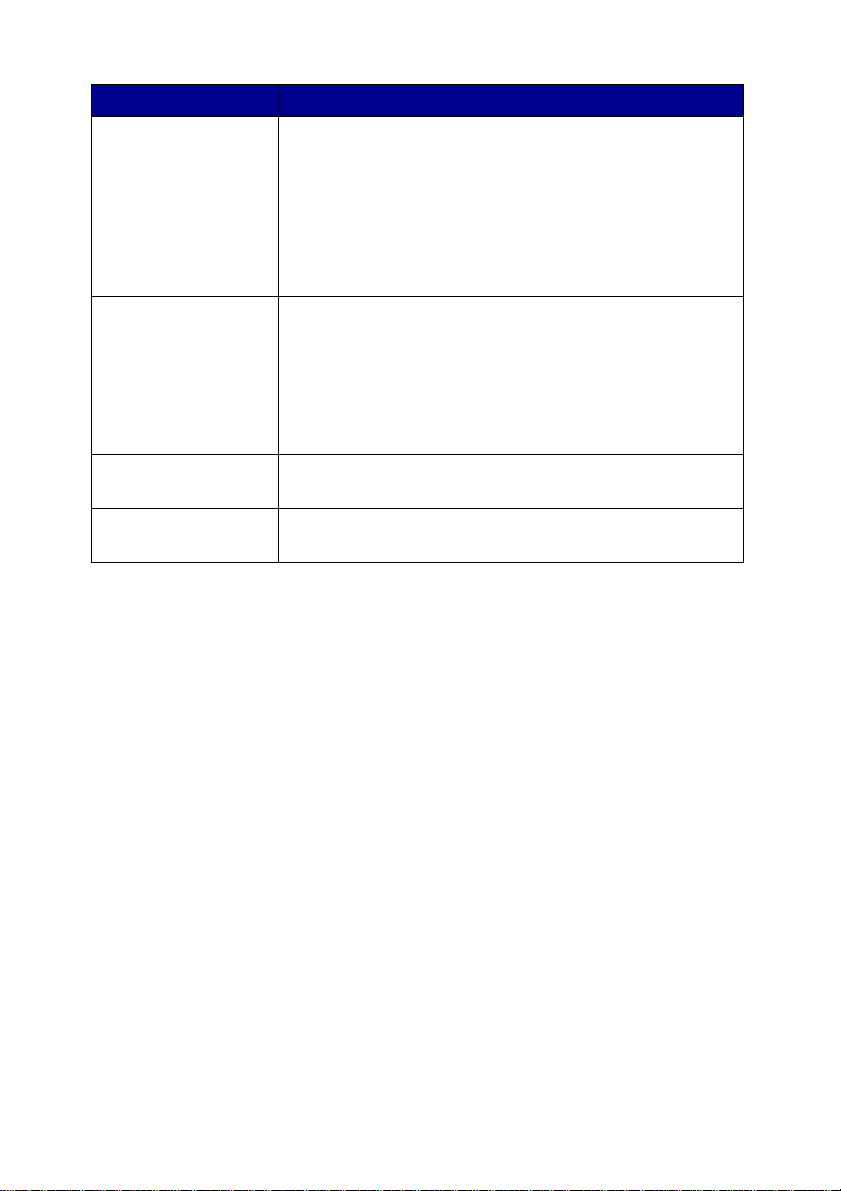
T ryck på: Om du vill:
Ett nummer eller en
symbol på
knappsatsen
Ring upp igen/Pausa • Slå det senaste numret igen när maskinen är i faxläge.
Färg Starta kopiering, faxning eller skanning i färg.
Svart Starta kopiering, faxning eller skanning i svartvitt.
• I faxläge:
Ange faxnummer.
Gå genom ett automatiskt svarssystem.
Välja bokstäver när du skapar en snabbuppringningslista.
Skriva in siffror f ör at t ange eller ändra det datum och den tid
som visas på displayen för Allt-i-ett.
• I kopieringsläge:
Ange det antal kopior du vill göra.
• Sätta in en paus på tre sekunder i det nummer som ska
ringas.
Du kan bara ange en paus när du redan har börjat slå
numret.
Obs! Om du trycker på Ring upp igen/Pausa när Allt-i-ett är i
kopierings- eller skanningsläge kommer Allt-i-ett automatiskt att
växla till faxläge.
Obs! Kontrollera i lägesområdet att önskat läge lyser.
Obs! Kontrollera i lägesområdet att önskat läge lyser.
Ange text på kontrollpanelen
Om du vill skap a en snabbnummerlista med hjälp av kontrollpanelen anger du
texten med hjälp av knappsatsen.
Skriva in text:
1 Leta reda på nummerknappen som motsvarar den bokstav du vill skriva in
och try ck på den upprepade gånger tills rätt bokstav visas.
2 Tryck på den högra pilknappen för att flytta till nästa t eckenplats.
Obs! Om du vill skriva i n ett mell anslag mellan o rd trycke r du på den
högra pilknappen två gånger.
15
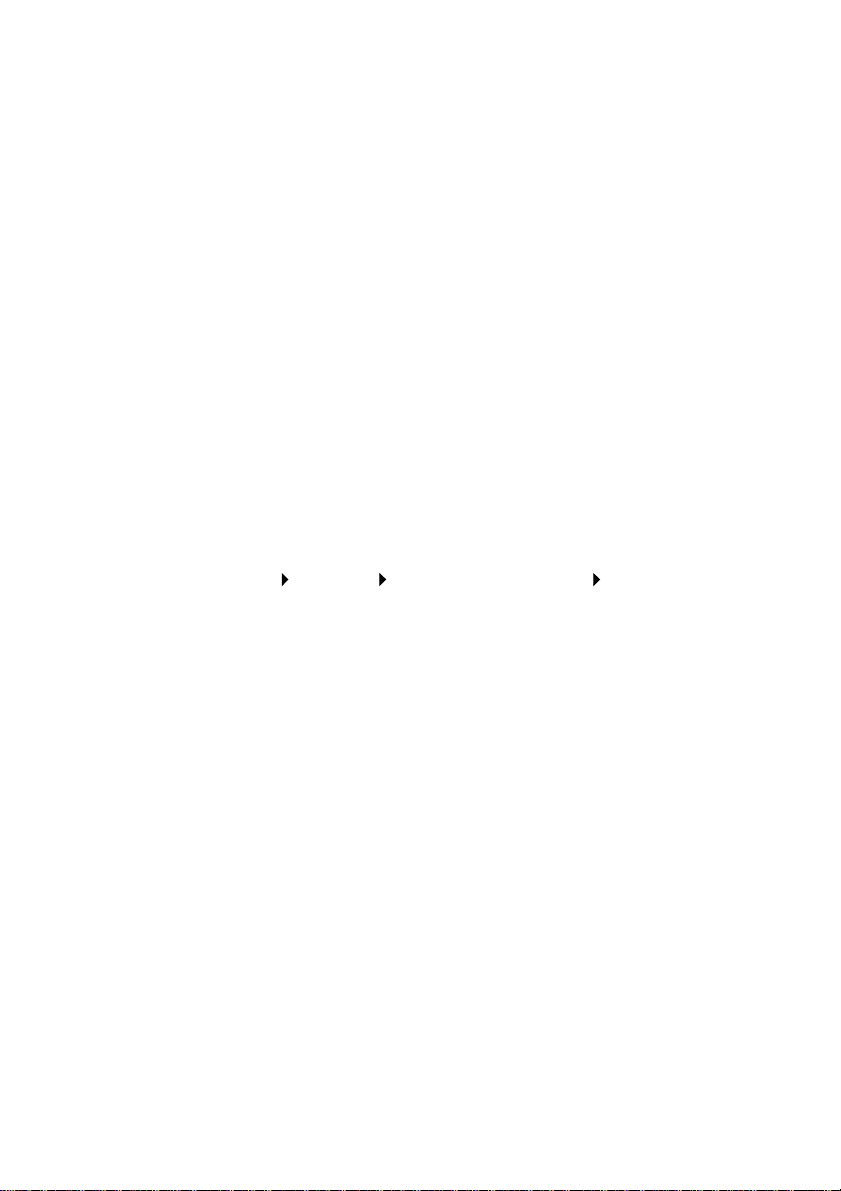
3 Upprepa stegen ovan tills du är färdig med textinmatningen.
4 Tryck på Välj.
Använda programvaran till Allt-i-ett
Allt-i-ett-progra mvaran omfat tar:
• Faxinställning (sidan 16)
• Lexmark Allt-i-ett-cente r (sidan19)
• Utskriftsegenskaper (sidan 19)
• Lexmark F ot ored ige rare (sidan 21)
• Lexmark X6100 Series Utskriftsassistent (sidan 22)
• Optisk teckenigenkänning (sidan 23)
Använda verktyget för faxinställningar
Använd det här verktyget när du vill justera inställningarna för att skicka och ta
emot fax. När du sparar inställningarna tillämpas de på alla fax du skickar eller tar
emot. Du kan också använda den här funktionen för att skapa och redigera din
snabbuppringningslista.
• Klicka på Start Program Lexmark X6100 Series Faxinstallation.
16
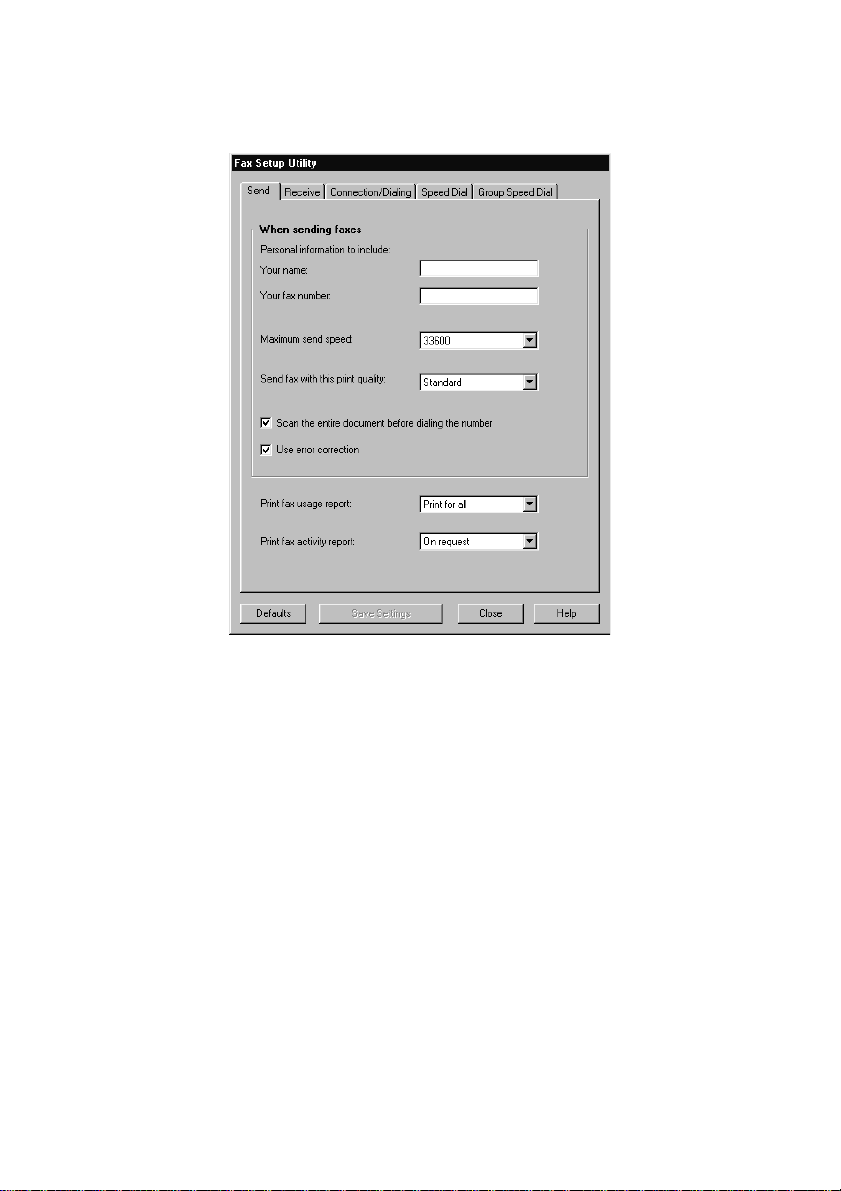
• Från Lexmark Allt-i-ett-center klickar du på fliken Underhålla/Felsöka och
sedan på Visa faxinstallatio n.
17
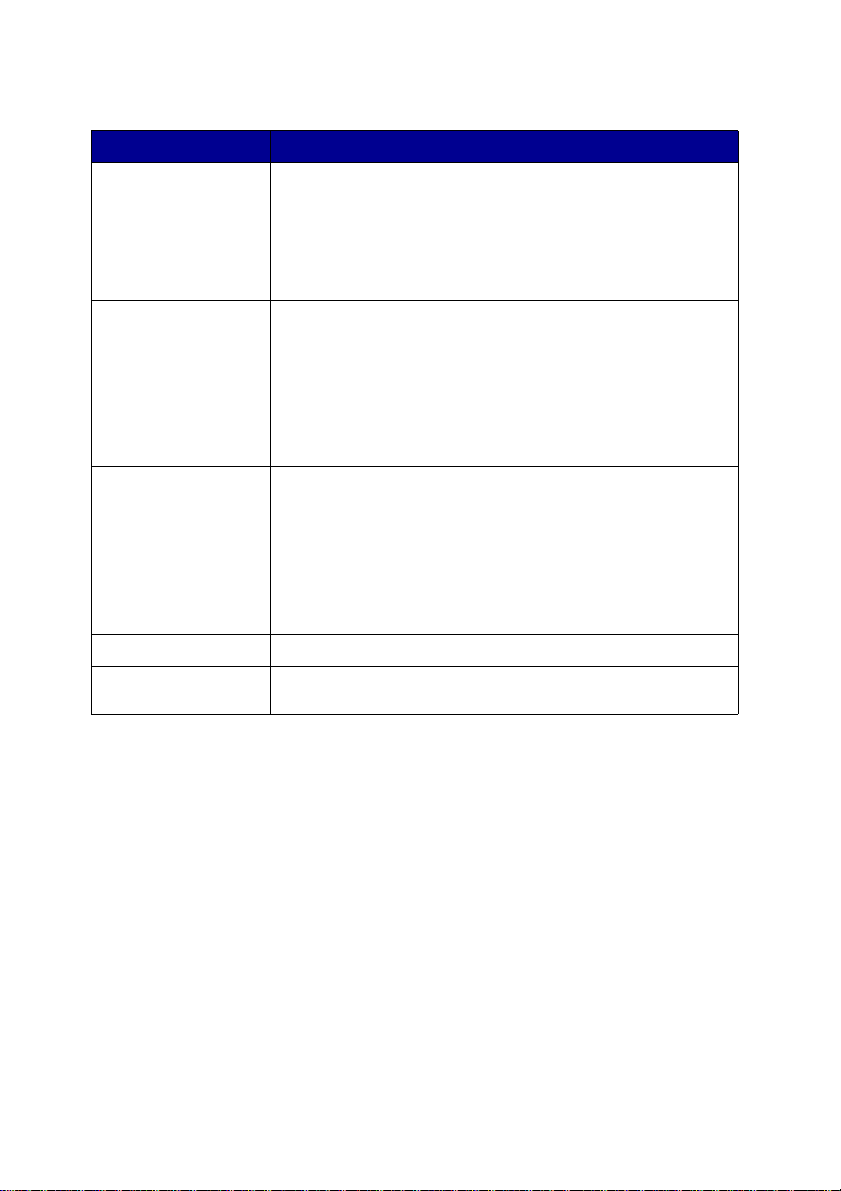
Följande tabell innehåller Flikar för Faxinställningar.
På denna flik: Kan du:
Skicka • Ange namn och faxnummer.
Ta emot • Välja om du vill att en rubrik (avsändarens faxnummer och
Anslutning/
Uppringning
Snabbuppringning Lägga till, skapa eller ändra snabbuppringningslistan.
Snabbuppringning för
grupp
• Välja en maximal sändningshastighet och utskriftskvalitet för
utgående fax.
• Välja om hela dokumentet ska skannas innan du slår numret.
• Välja om du vill använda felkorrigering.
• Välja när du vill skriva ut en faxrapport.
• Välja när du vill skriva ut en faxaktivitetsr apport.
namn) ska visas på varje sida som du tar emot.
• Välja om du vill att en sidfot ska skrivas ut på varje sida
(datum, tid och sidnummer).
• Automatiskt minska ett inkommande fax så att det passar på
det papper som ligger i maskinen eller skriva ut det på två
papper.
• Välja om du vill vidarebefordra ett fax eller skriva ut det och
sedan vidarebefordra det.
• Välja hur många gånger du vill att maskinen ska försöka
ringa upp och hur lång tid det ska gå mellan försöken om
faxet inte skickas första gången.
• Välja vilket telefonlinjeformat du vill använda (Puls, Tonval,
Bakom en företagsväxel).
• Ange ett uppringningsprefix.
• Välja hur du vill svara på inkommande samtal (manuellt, om
en faxton hörs eller efter ett visst antal signaler).
• Välja en viss signal.
Skapa ett gruppnummer och gruppnamn och lägga till
telefonnummer i gruppen.
18
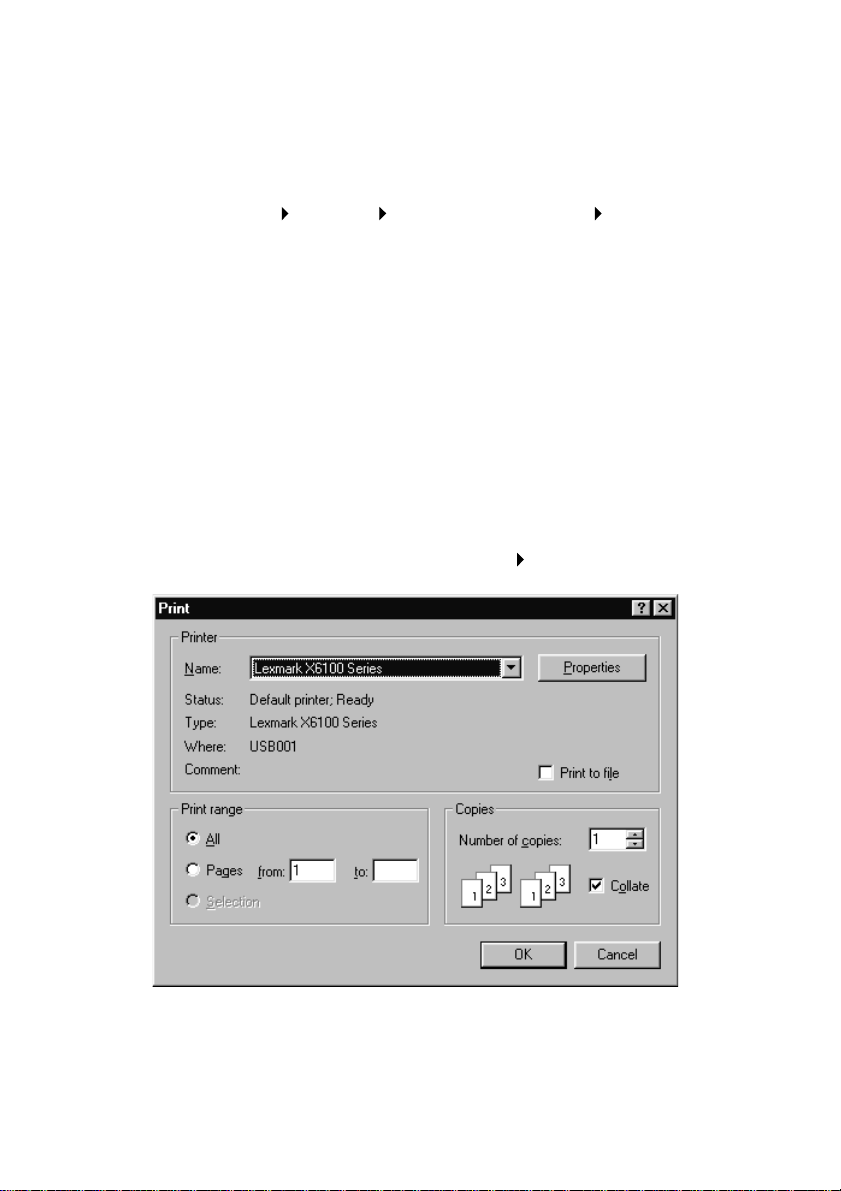
Använda Lexmark Allt-i-ett-center
Så här öppnar du Lexmark Allt-i-ett-center, programdrivrutinen för Lexmark X6100
Series:
• Dubbelklicka på skrivbordsikonen Lexmark X6100 Series Allt-i-ett-center.
• Klicka på Start Program Lexmark X6100 Series Lexmark
Allt-i-ett-center.
Du kan använda Lexmark Allt-i-ett-center för att:
• Skanna, kopiera, skriva ut och göra andra saker.
• Visa bilder som du har skannat eller sparat.
• Välja inställningar för kopiering och skanning.
• Få tillgång till felsökni ng och underh ållsinformation.
• Öppna Faxinstallation (se sidan 16).
Använda Utskriftsegenskaper
Du kan ändra inställningarna för Allt-i-ett Utskriftsegenskaper. Så här öppnar du
Utskriftsegenskaper:
1 När dokumentet är öppet klickar du på Arkiv Skriv ut.
19
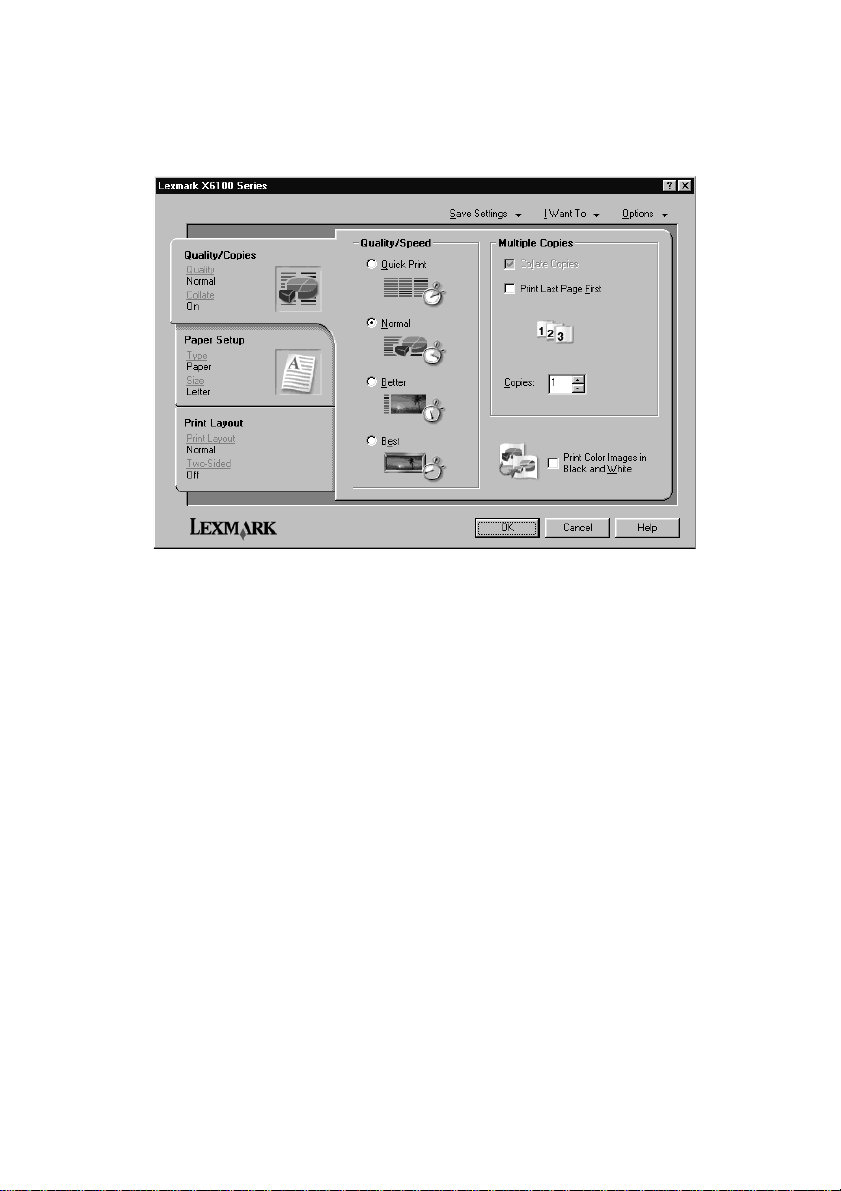
2 I dialogrutan Skriv ut klickar du på Egenskaper, Inställningar eller
Alternativ (beroende på program eller operativsystem).
Skärmen Utskriftsegenskaper visas.
Menyn Jag vill visar vilka Allt-i-ett-inställningar som behövs för att skriva ut
en mängd olika saker, t.ex. foton, banderoller och kuvert.
Med hjälp av flikarna (Kvalitet/Kopior, Pappersinställningar och
Utskriftsformat) till vänster i dialogrutan Utskriftsegenskaper kan du göra
utskriftsinställningar för Allt-i-ett.
20
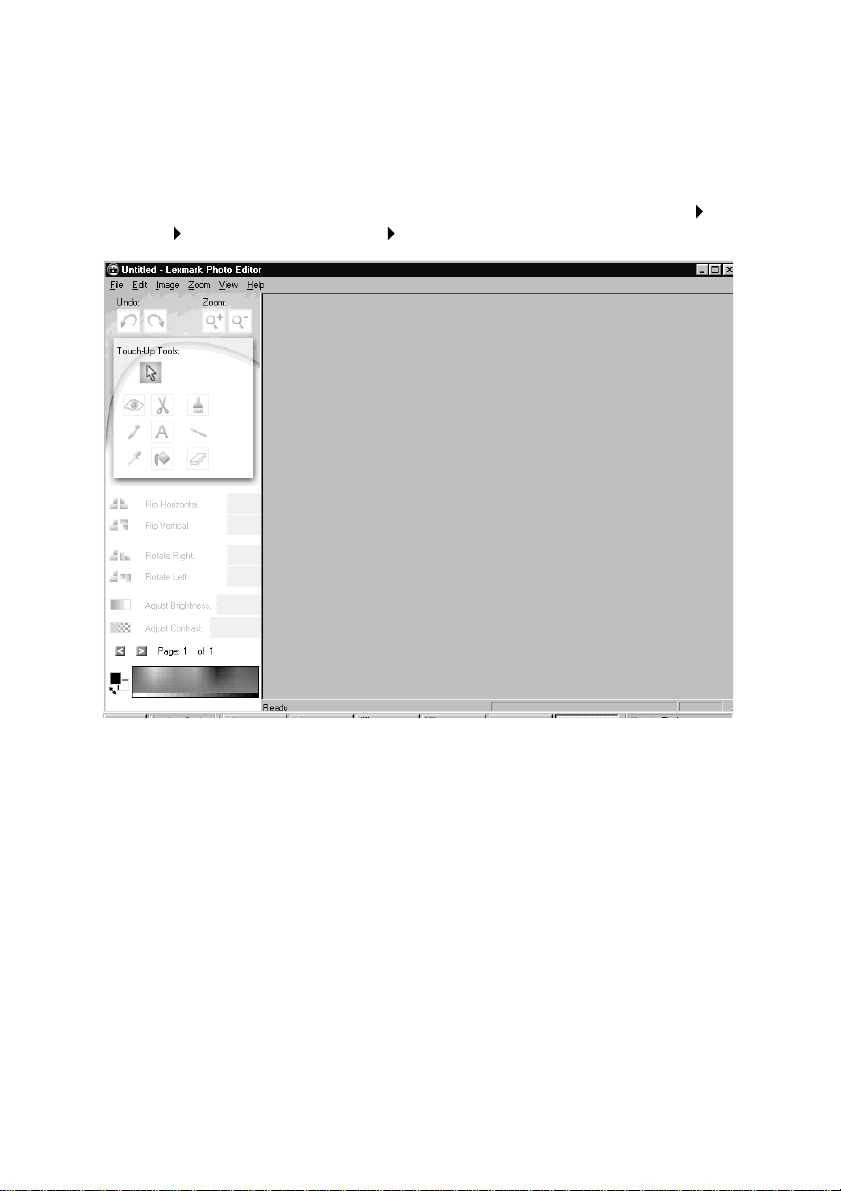
Använda Lexmark X6100 Series Fotoredigerare
Fotoredige ra ren gör det möjligt att justera fotoegenskaper (klarhet, kontrast, röda
ögon-reducering och orientering) p å skannade bil der . Du kan oc kså beskära en bi ld
eller radera delar av den.
Om du vill öppna Lexmark X6100 Series Fotoredigerare klickar du på Start
Program Lexmark X6100 Series Lexmark Fotoredigerare.
21
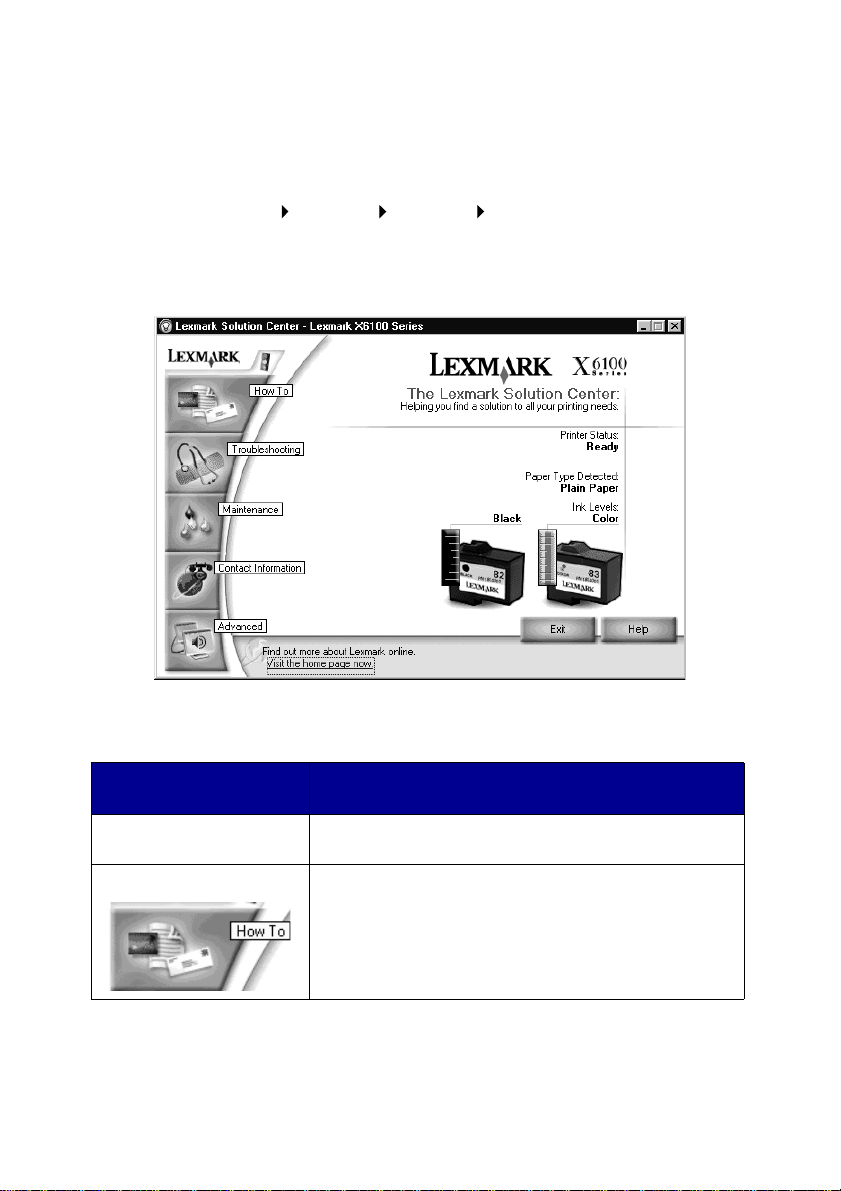
Använda Lexmark Utskriftsassistent
Lexmark Utskriftsassistent (LSC) ger hjälp och information om skrivarstatus,
papperstyp och bläcknivåer för Allt-i-ett. Utskriftsassistenten kan öppnas på
två sätt:
• Klicka på Start Program Lexmark Lexmark X6100 Series
Utskriftsassistent.
• Från Allt-i-ett-center klickar du på flik en Underhålla/Felsöka och klickar på
ett ämne.
Följande tabell beskriver flikarna för Utskriftsassistenten:
Från det här området eller
den här fliken:
Skrivarstatus • Kontrollera skrivarstatus
Så här gör du • Lära dig de grundläggande funktionerna.
Kan du:
• Kontrollera bläcknivåer
• Utskrifts-, skannings-, kopierings- och faxinstruktioner.
• Titta på projektinformation.
22
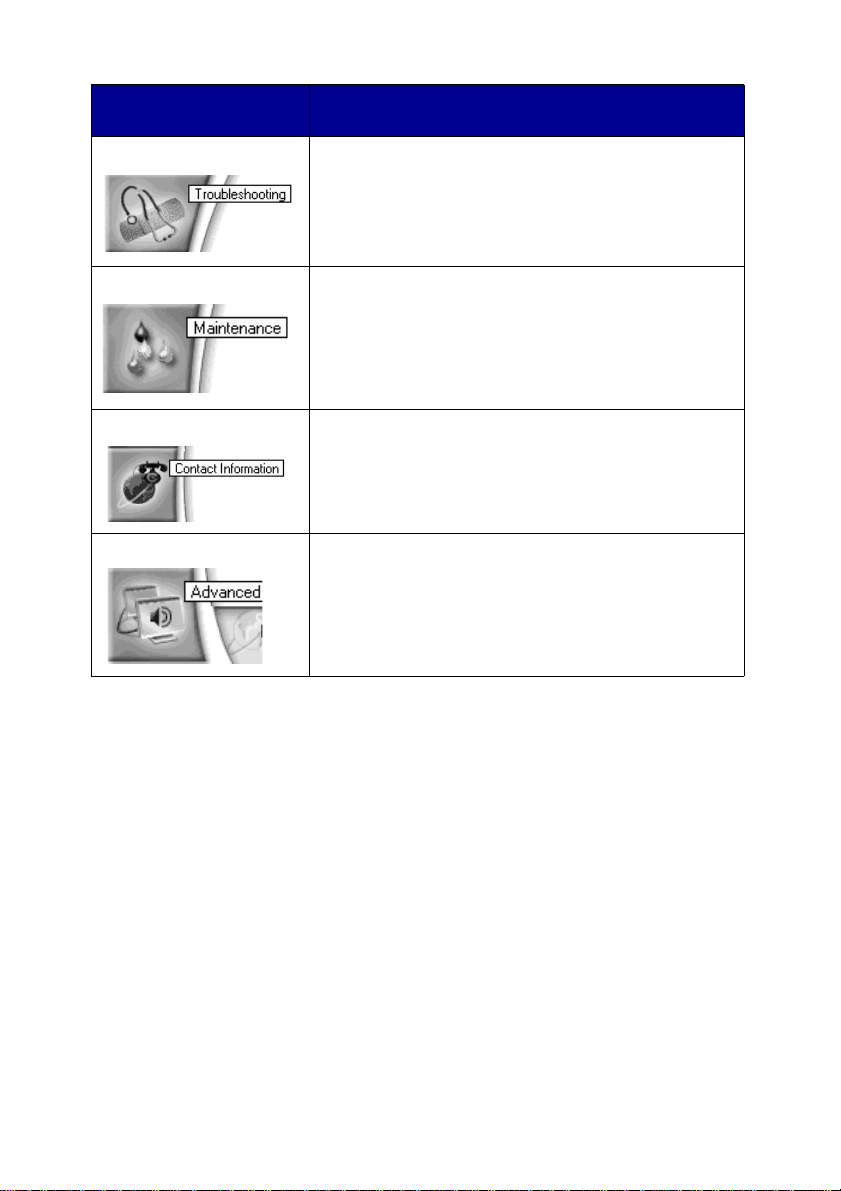
Från det här området eller
den här fliken:
Felsökning • Kontrollera aktuell status för Allt-i-ett.
Kan du:
• Visa rekommenderade Hjälp-ämnen.
• Visa vanliga felsökningsämnen.
• Leta efter mer specifika felsökningsämnen.
Underhåll • Installera ny bläckpatron.
Kontaktinformation • Beställa bläckpatroner eller tillbehör.
Avancerat •Ändra röst- och visningsalternativen.
• Beställa nya bläckpatroner.
• Skriva ut en testsida.
• Rensa bläckpatronerna för att åtgärda horisontella
streck.
• Justera bläckpatronerna.
• Hämta en programvaruuppdatering till Allt-i-ett.
• Se specialerbjudanden.
• Registrera din Allt-i-ett.
• Visa telefonnummer till Lexmark.
• Besöka Lexmarks webbplats för kundsupport.
• Se information om programvaruversion.
•Ändra inställningarna för nätverksutskrift.
Använda optisk teckenigenkänning
Du kan använda optisk teckenigenkänning (OCR) för att redigera text i ett
dokument.
1 Dubbelkli cka på skrivbordsikonen för Lexmark X6100 Series
Allt-i-ett-center.
Huvudsidan för Allt-i-ett visas.
2 I listan Produktivitetsverktyg väljer du Redigera text i ett skannat
dokument ( OCR).
3 Följ instruktionerna på skärmen och klicka sedan på Skicka nu.
23
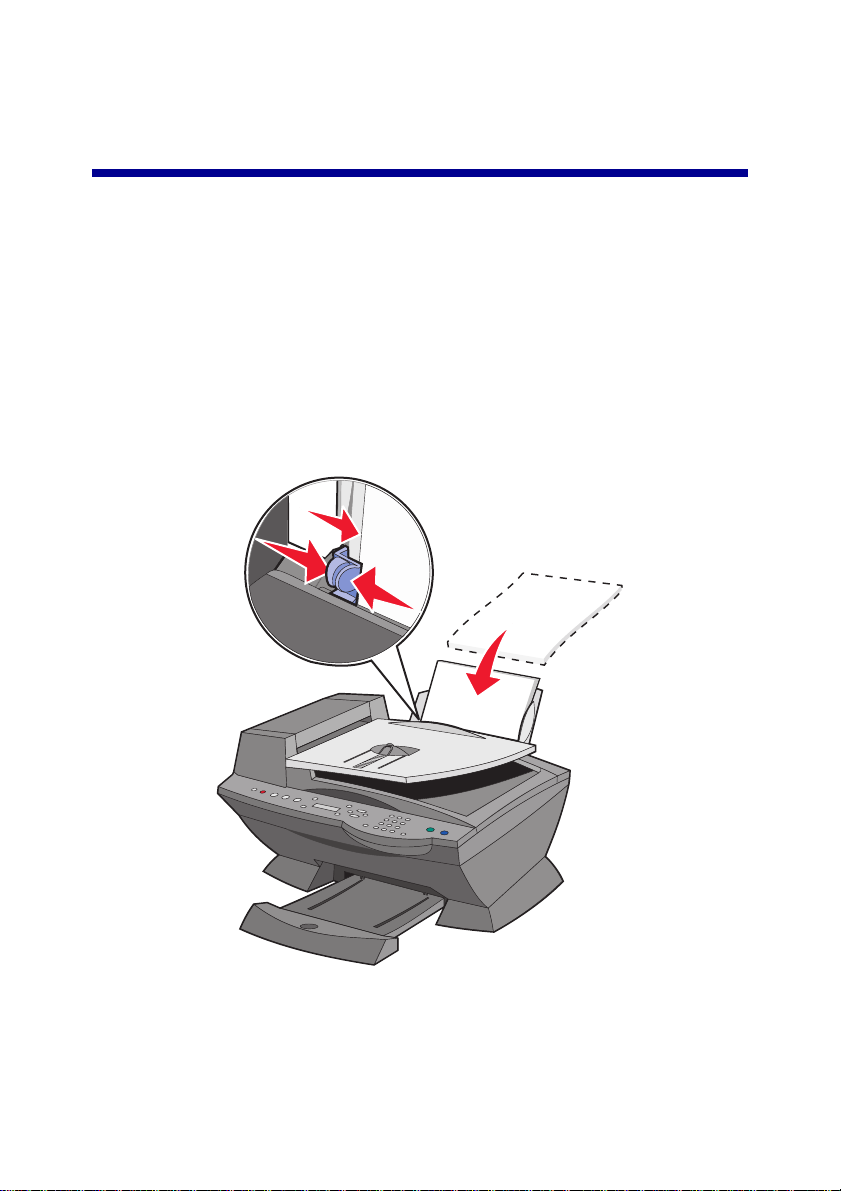
Fylla på papper oc h original
De grundläggande funktionerna hos Allt-i-ett är att kopiera, skanna, skriva ut och
faxa. Lär dig först hur du fyller på papper i Allt-i-ett med hjälp a v följande
instruktioner. Läs sedan vidare för att lära dig hur du kopierar, skannar, skriver ut
och faxar.
Fylla på vanligt papper i pappersfacket
1 Lägg i papperet så att det ligger mot pappersfackets högra sida.
Obs! Tvinga inte ned papperet i Allt-i-ett.
24
